Page 1

1
Indhold
Forberedelser . . . . . . . . . . . . . . . . . . . . . . . . . . . . . . . . . . . . . . . . . . 2
Første gang installering . . . . . . . . . . . . . . . . . . . . . . . . . . . . . . . . . . 2
Til at styre den motoriserede drejeknap . . . . . . . . . . . . . . . . . . . . . 3
Knappen oven på TV-apparat . . . . . . . . . . . . . . . . . . . . . . . . . . . . . . 3
Brug af fjernbetjeningen RC4310 . . . . . . . . . . . . . . . . . . . . . . . . . . . 4
Browseskærm . . . . . . . . . . . . . . . . . . . . . . . . . . . . . . . . . . . . . . . . . . 6
Brug af menuerne
Indledning . . . . . . . . . . . . . . . . . . . . . . . . . . . . . . . . . . . . . . . . . . . . . . . . 7
Hvordan går De igennem Indstillingermenuerne . . . . . . . . . . . . . . . . . . . 7
Demo . . . . . . . . . . . . . . . . . . . . . . . . . . . . . . . . . . . . . . . . . . . . . . . . 7
Installering
Valg af menusprog og land . . . . . . . . . . . . . . . . . . . . . . . . . . . . . . . . . . . 8
Lagring af fjernsynskanaler . . . . . . . . . . . . . . . . . . . . . . . . . . . . . . . . . . . 8
Opgradering af software . . . . . . . . . . . . . . . . . . . . . . . . . . . . . . . . . . . . 10
Opsætning menu
Preferences . . . . . . . . . . . . . . . . . . . . . . . . . . . . . . . . . . . . . . . . . . . . . 11
Kilde . . . . . . . . . . . . . . . . . . . . . . . . . . . . . . . . . . . . . . . . . . . . . . . . . . . 13
Dekoder . . . . . . . . . . . . . . . . . . . . . . . . . . . . . . . . . . . . . . . . . . . . . . . . 13
TV menu
Billede menu . . . . . . . . . . . . . . . . . . . . . . . . . . . . . . . . . . . . . . . . . . . . . 14
Lyd menu . . . . . . . . . . . . . . . . . . . . . . . . . . . . . . . . . . . . . . . . . . . . . . . 16
Muligheder menu . . . . . . . . . . . . . . . . . . . . . . . . . . . . . . . . . . . . . . . . . 17
Ambilight menu . . . . . . . . . . . . . . . . . . . . . . . . . . . . . . . . . . . . . . . . . . 18
Multimedia Browser
Se på et Hukommelseskorts/et USB-instruments indhold . . . . . . . . . . . 19
Multimedia Browser menu . . . . . . . . . . . . . . . . . . . . . . . . . . . . . . . . . . 20
Tekst-TV . . . . . . . . . . . . . . . . . . . . . . . . . . . . . . . . . . . . . . . . . . . . . 21
Tekst-TV menu . . . . . . . . . . . . . . . . . . . . . . . . . . . . . . . . . . . . . . . . . . . 22
Tilslutninger på siden af TV’et . . . . . . . . . . . . . . . . . . . . . . . . . . . . 22
Tilslutning af ekstraudstyr . . . . . . . . . . . . . . . . . . . . . . . . . . . . . . . 23
Optager (vcr-dvd+rw) . . . . . . . . . . . . . . . . . . . . . . . . . . . . . . . . . . . . . . 24
Optager og ekstra apparater . . . . . . . . . . . . . . . . . . . . . . . . . . . . . . . . 25
DVD-spiller eller ydre digitalt kildeudstyr . . . . . . . . . . . . . . . . . . . . . . . 26
Multikanals surround-modtager . . . . . . . . . . . . . . . . . . . . . . . . . . . . . . 27
Udstyr som skal forbindes med en HDMI-kontakt . . . . . . . . . . . . . . . . 28
Udstyr som skal forbindes med en DVI-forbindelse . . . . . . . . . . . . . . . 29
Optagelse på en optager . . . . . . . . . . . . . . . . . . . . . . . . . . . . . . . . 30
Valg af tilsluttet ekstraudstyr. . . . . . . . . . . . . . . . . . . . . . . . . . . . . 30
Audio- og Videoudstyrtaster. . . . . . . . . . . . . . . . . . . . . . . . . . . . . . 31
Indstil fjernbetjeningen for at arbejde med hjælpeudstyr
Kodering . . . . . . . . . . . . . . . . . . . . . . . . . . . . . . . . . . . . . . . . . . . . . . . . 32
Til at annullere den valgte modus . . . . . . . . . . . . . . . . . . . . . . . . . . . . . 25
Learerig fjernbetjening . . . . . . . . . . . . . . . . . . . . . . . . . . . . . . . . . . 34
Tips . . . . . . . . . . . . . . . . . . . . . . . . . . . . . . . . . . . . . . . . . . . . . . . . . 36
Annex 1 -Opdatering af Philips fjernsynsprogrammel
med bærbar hukommelse . . . . . . . . . . . . . . . . . . . . . . . . . . . . . 37
Annex 2 - Philips Flad TV Slideshowstørrelse
med baggrundsmusik . . . . . . . . . . . . . . . . . . . . . . . . . . . . . . . . 39
Annex 3 - Philips TV - Bærbar hukommelse og USB . . . . . . . . . . 41
R
Når apparatet til sin tid skal
kasseres
Philips anstrenger sig meget for at
producere miljøvenligt til grønne områder.
Deres nye TV indeholder materialer, der
egner sig til genbrug. Når apparatet derfor
til sin tid skal kasseres, skal det afleveres til
et af de steder, hvor man har specialiseret
sig i at adskille kasserede apparater og
udtage de dele, der egner sig til genbrug og
dermed reducere mængden af det
materiale, der bortkastes.TV'et indeholder
et (acceptabelt) lille indhold av kviksølv.
Overhold derfor de lokale krav for
bortkastning af affald og kasserede
genstande.
Hjælpe?
Hvis denne brugsanvisning ikke giver svar
på Deres spørgsmål, eller hvis ‘Tips’ ikke
løser et eventuelt problem med TV'et, kan
De kontakte Deres lokale Philips
Kundecenter. Se i den lille medleverede
'World-wide Guarantee' folder.
Vær venligst parat til at opgive type- og
produkt-nummeret, som findes på
bagsiden af TV-apparatet eller på
emballagen, før De ringer til Philips
Kundecenter.
Model: 32PF9830/10
37PF9830/10
Product No: ...........................................
Rengøring af TV-skærmen
Se s. 3.
Dansk
EasyLink-finessen er baseret på et ”tryk kun én gang”-system. Det betyder, at der
udføres en lang række funktioner på én gang i f.eks. både TV-apparatet og
videobåndoptageren, hvis begge apparater er forsynet med EasyLink-funktion og
forbundet til hinanden med det Eurokabel, der er leveret sammen med
videobåndoptageren.
NXT®is a trademark of New Transducers Limited
Page 2
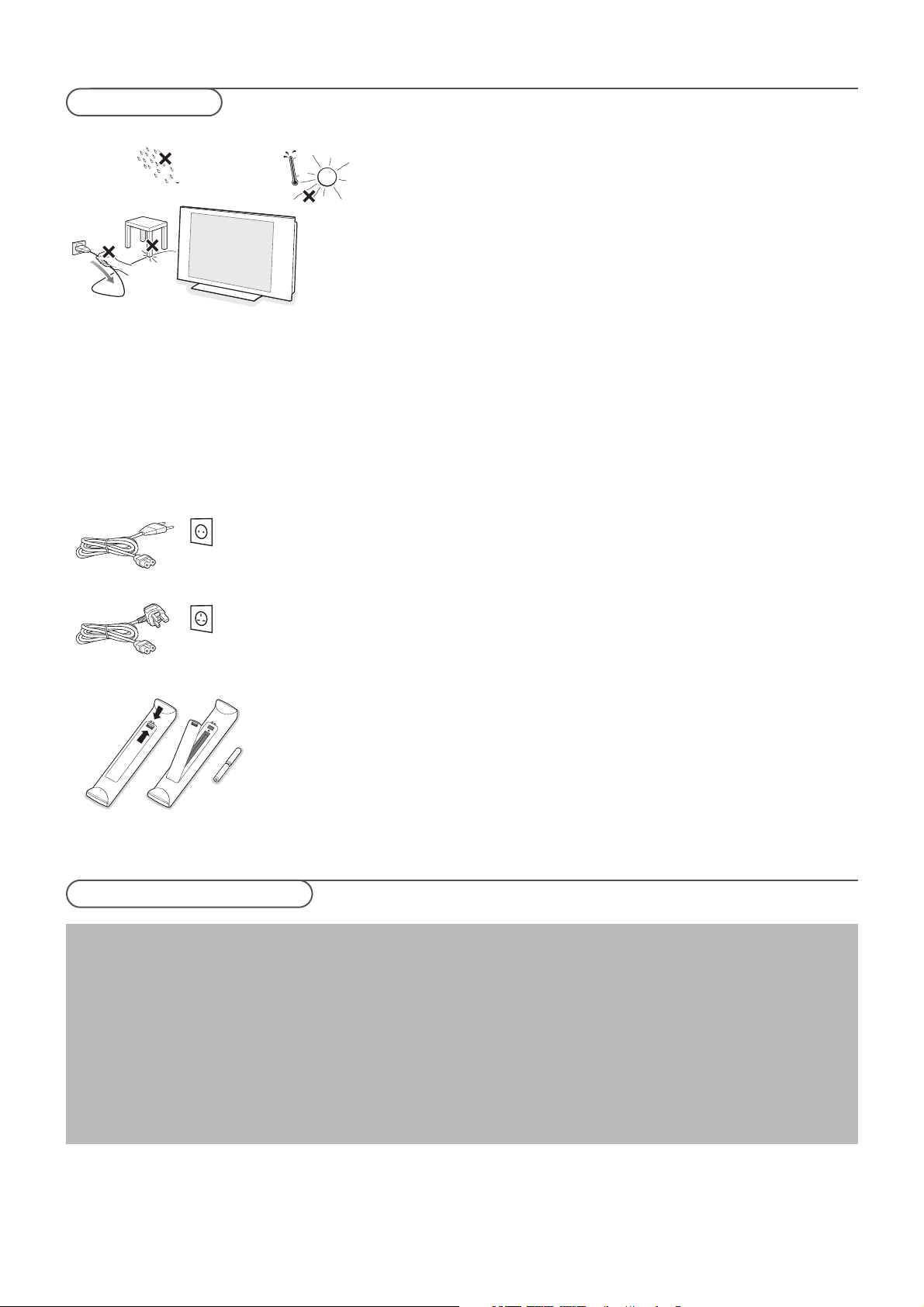
Første gang De tænder fjernsynet (og kun første gang apparatet bliver tændt), fremvises automatisk en installeringsprocedure på skærmen.
Installeringen gælder en hel rækker skærme, som leder anvenderen gennem.
& Efter en indledende skærm er blevet forevist, bliver De bedt om at vælge sproget for fjernsynets menuer på skærmen.
(Sproget på lederen og på oplysningerne på skærmen ændres uafbrudt.)
é Tryk markøren opad/nedad for at fremhæve Deres sprog.
“ Tryk på OK-tasten..
‘ Følg instrukserne på skærmen for at fortsætte installeringen.
Obs: Når De standser første timeinstalleringsprocedure, kan De tillige gennemgå indstillingerne i Indstillingsmenuen. Se s. 11.
2
Stik proppen først i netkontakten eller hæng fjernsynet kun på væggen
når alle tilslutninger er blevet foretaget.
& Vægmonteringsinstrukser/Bordets position/Motoriseret drejeelement
Hvordan det medleverede stativ og/eller vægmonteringsholder samt
drejeelementet bør monteres, se den medleverede, separate Quick Start
Guide.
Forsigitg: Installeringen af fjernsynet kræver særlige færdigheder og bør
kun udføres af kvalificeret personale. Forsøg ikke at klare jobbet selv. Philips
er ikke ansvarlig for upassende montering eller montering som forvolder
ulykker eller kvæstelser.
Ved anvendelse af den korrekte hyldeknægt ved selve monteringen:
- Kan De bede kvalificeret personale om oplysninger om anvendelse af
hyldeknægten for at montere apparatet på væggen.
- Følg de instrukser som er vedlagt hyldeknægten før De påbegynder
arbejdet.
- Det skal sørges for at monteringen sikres tilstrækkeligt, så at den lever
op til sikkerhedsstandarden. Fjernsynets vægt (eksl. forpakning) er mere
eller mindre 20 kg (32PF9830); 27 kg (37PF9830).
é Placer eller hæng tv'et op, hvor du vil, men sørg for at der frit kan cirkulere
luft igennem ventilationsrillerne. Stil ikke modtagerboksen i indelukkede
omgivelser som f.eks. en bogreol eller lign.
For at undgå farlige situationer må der ikke anbringes levende lys som f.eks.
sterinlys i nærheden af udstyret. Udsæt det heller ikke for varme, direkte
sollys, regn eller vand. Undgå dryp eller sprøjt.
“ Sæt antennestikket i antenneindtaget x på fjernsynets underside. De kan
forbedre billed-kvaliteten ved at anvende det medleverede kabel.
‘ Før du installerer dit TV, skal du forbinde alt ydre udstyr.
( Sæt stikkene på den medleverede netledning ind i netkontakten forneden på
TV’et og i en 198-264V stikkontakt (som tændes).
For at undgå beskadigelse af netledningen - hvilket kan forårsage brand eller
elektrisk stød - må TV-apparatet aldrig stilles ovenpå ledningen.
§ Fjernbetjening: Sæt de 2 medleverede batterier (type R6-1,5V) i som
angivet.
De batterier, der er leveret sammen med Deres nye TV, indeholder ikke kviksølv
eller cadmium. Aflevér dem i stedet for til Deres forhandler eller et andet officielt
opsamlingssted for brugte batterier.
è Tænd for TV’et:Tryk på netafbryderen B på oven på TV-apparat.
En indikator på fronten af TV’et og på skærmen tænder. Hvis TV’et er i
standby-stilling (rød indikator):Tryk på
–P+ tasterne eller på
B-tasten på fjernbetjeningen.
UK - EIRE
Første gang installering
Forberedelser
Page 3
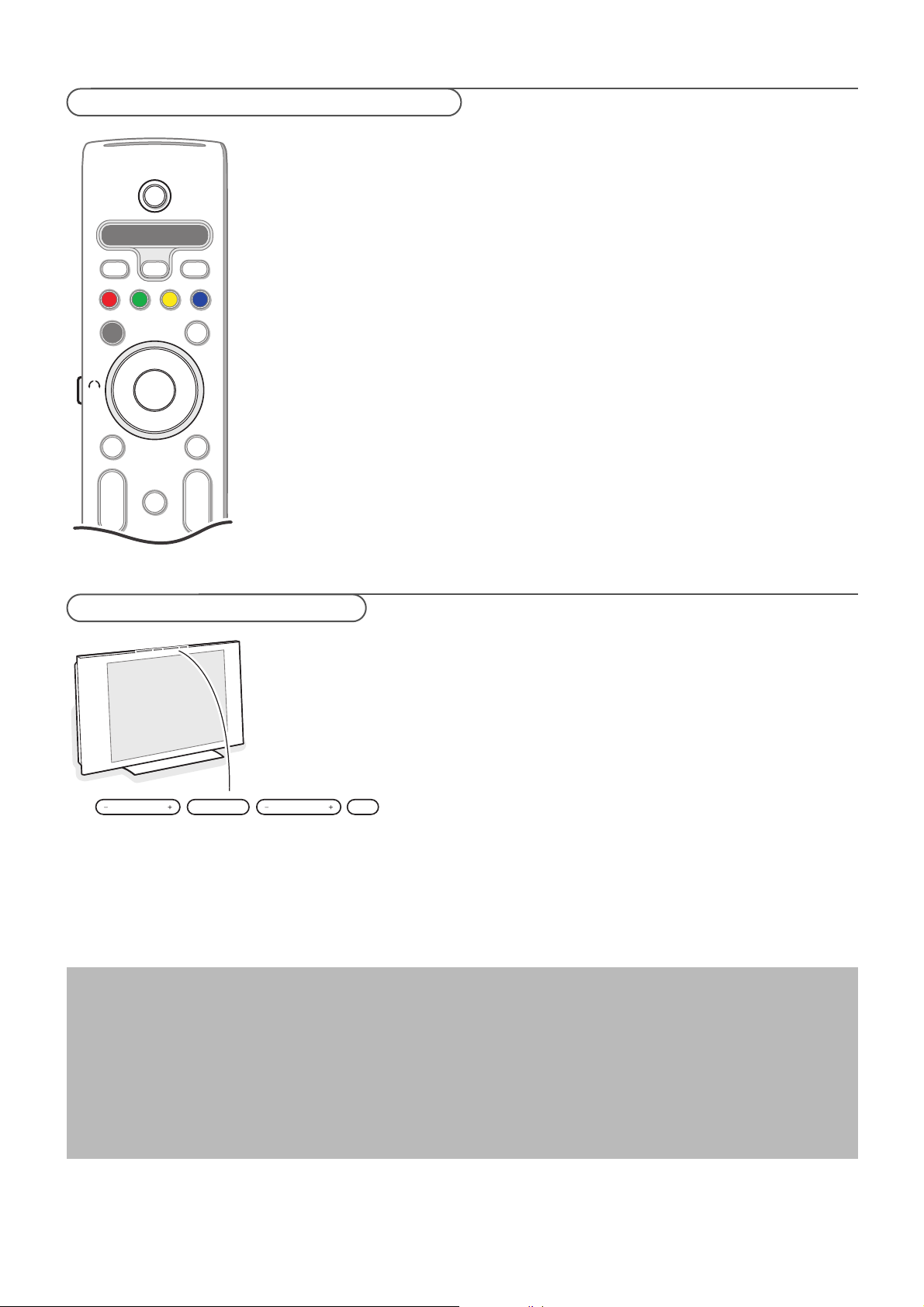
3
+
-
+
-
DVD/R TV VCR AUX
MENU
®
®
®
®
SELECT
DEMO
OK
ABC DEF
=
_-
SAT
BROWSE
b
MOT
B
v
k
T
b
¬
P
V
Hvis De har forlagt fjernbetjeningen, eller hvis den er beskadiget, kan De fortsat
regulére visse af basis-indstillingerne med knapperne oven på TV-apparat.
Tr yk på:
• V - eller + for at regulére lydstyrken;
•
-P/CH+ tasterne for at vælge TV-kanaler eller andre kilder.
MENU tasten kan bruges til at kalde hovedmenuen frem uden at bruge
fjernbetjeningen.
Brug:
• V - og + tasterne samt
P/CH- og P/CH+ tasterne for at vælge menuemner
i de viste retninger;
•
MENU tasten for at bekræfte deres valg.
Bemærk:
Hvis menuen er aktiveret med
MENU tasten foroven på TV’et, kan menuen kun
fjernes ved at bruge
Afslut.
Gå til
Afslut og tryk på MENU tasten.
Den motoriserede drejeknap kan vendes + og - 30 grader og kan styres
vha. fjernsynets fjernbetjening. Manuel vending bliver også mulig.
Forberedelser
& Tilslut transformatorens DC kabel til drejeelementets DC input.
é Indfør strømkablet for transformeren.
“ Stik transformatorens hovedpropper i netkontakten.
Betjening
Tr yk først på
SWIVEL MOT tasten på fjernbetjeningens side og hold den
indtrykt.
Derefter trykker De samtidigt:
- på markørens venstre/højre side for at dreje knappen i den rette retning;
- markøren ned for at få knappen i en central position;
- markøren op for at tage tilbage til sidst valgte position.
Obs.: Efter et strømsvigt eller når strikproppen blev fjernet fra netkontakten, skal
drejeelementets position styres ved at trykke på markørens venstre/højre side.
Automatisk indstilling til centralposition
Tr yk på B tasten i mindst 5 sekunder for at slukke fjernsynet og for at få
drejeelementet igen til den centrale position.
MENU P/CHV
B
Vedligeholdelse af skærmen
Rør ikke, tryk ikke, skrub ikke eller stryg ikke på skærmen med noget hårdt, da dette kan ridse, ødelægge
eller beskadige skærmen permanent.
Tør heller ikke skærmen af med støvklude med kemiske midler. Rør ikke ved skærmoverfladen med bare hænder eller fedtede klude
(visse arter af kosmetik er skadelige for skærmen).
Tag strømmen fra TV’et før skærmen rengøres.
Hvis overfladen er blevet snavset, tørres den forsigtigt af med en blød, absorberende klud eller andet blødt materiale som f.eks. et
vaskeskind dyppet i lidt vand.
Brug ikke acetone, toluol eller sprit, da dette forårsager kemisk skade. Brug ikke rengøringsvæske eller aerosolrensere.Tør spyt eller
vanddråber af med det samme, da langtidskontakt med skærmen vil forårsage deformationer og farveudflydning.
Knappen oven på TV-apparat
Til at styre den motoriserede drejeknap
Page 4
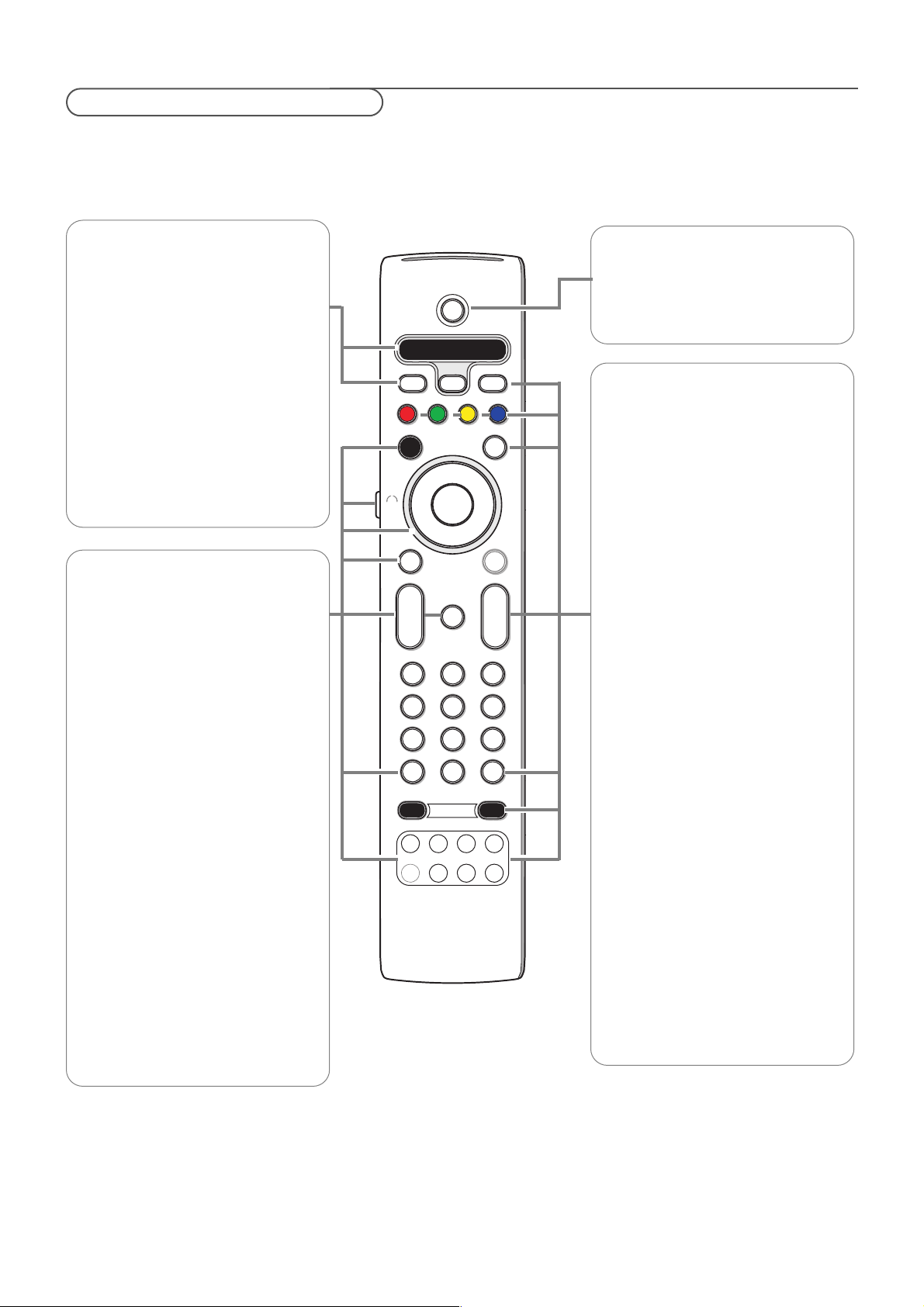
4
Bemærk: For de fleste tasters vedkommende aktiveres funktionen, når der trykkes én gang på tasten.
Hvis der trykkes en gang til på tasten, deaktiveres funktionen. Hvis en tast kan bruges til flere muligheder, vises der en lille liste.Tryk gentagne gange
for at vælge det næste emne i listen. Listen forsvinder automatisk efter 6 sekunder, eller hvis der trykkes på
OK.
.@
TUVPQRS WXYZ
JKLGHI MNO
ABC DEF
✓
MODEON/OFF
Ambilight
+
-
+
-
DVD/R SAT TV VCR AUX
MENU
123
456
789
0
Ò
®
‡
π
º
†
®
®
®
®
VIEW
- FAVORITES -
SELECT
DEMO
BROWSE
b
q
i
0
OK
=
_-
MOT
B
v
k
T
b
¬
P
V
B Standby
Tr yk for at tænde eller slukke fjernsynet fra
eller til standby modus.
Når der skiftes til standby, lyser der en rød
lampe op på fjernsynet.
Obs.: fjernsynet bliver slukket helt og holdent
medmindre proppen fjernes fra netkontakten.
DVD/R SAT TV VCR AUX
Tr yk flere gange på SELECT-tasten for
at vælge en af systemets modusser som
fjernbetjeningen kan anvendes i.
Foretages der ikke nogen aktivitet efter
60 sekunder, så skifter fjernbetjeningen
tilbage til TV modus. Efter at der blev
foretaget en aktivitet i den valgte
systemmodus bliver fjernbetjeningen i
denne modus i 60 sekunder, hvorefter
den skifter til TV modus igen.
v Valg tilsluttet udstyr
Tr yk fortsat på denne tast indtil
kildeindikationen fremvises; tryk så
flere gange for at vælge
EXT1, EXT2,
EXT3, EXT4, DV I, HDMI, Side eller
TV, afhængigt af hvor De tilsluttede det
periferiske udstyr.
= BROWSE sluk/tænd
Tr yk for at forevise Browsemenu Sluk
eller Tænd. Se s. 6.
OK • for at aktivere en indstilling
• for at forevise en liste over kanaler
• påbegynder at vise indholdet i
Hjemnetværksbrowseren, s. 20.
(MOT) SWIVEL drejeknap
Til at styre den motoriserede anpassing
ved hjælp af markørens taster. Se s. 3.
MENU Indstillinger menu sluk/tænd
Se s. 8.
V Lydstyrke
Tr yk + eller - for at regulere på
lydstyrken.
¬ For at afbryde lyden eller for at
genoprette den.
Alfanumeriske taster
For valg af TV-kanaler. Se s. 6.
i Oplysninger på skærmen
Tr yk for at gengive oplysningerne (hvis
de findes) om den valgte fjernsynskanal
og om selve programmet.
®Ò‡†ºπ
• Audio- og Videoudstyrtaster. Se s. 31.
• Multimedia browser taster.
Se s. 20.
DEMO Demo sluk/tænd Se s. 7
Farvetaster
Så snart farvetasterne er tilknyttet
bestemte funktioner, fremvises de på
skærmen.
k Tekst-TV indeks side Se s. 21.
b Tekst-tv sluk/tænd se s. 21.
Markørtasterne
Tr yk på op/ned, venstre/højre på
markørtasterne for at løbe igennem
menuerne.
+P- Vælg af kanaler
For at gå igennem fjernsynskanalerne
og kilderne på listen over kanalerne.
0 Forrige program
Tr yk for at skifte mellem det aktuelle og
den tidligere anvendte fjernsynskanal.
AMBILIGHT
• ON/OFF (sluk/tænd)
Tr yk på Ambilys Tænd eller Sluk.
For Ambilysets indstillinger, se
fjernsynets menuer,Ambilys, s. 18.
•
MODE
Tr yk flere gange på denne tast for at gå
igennem Ambilysets indstillinger.
® Instant Optagelse
Se Optagelse med Deres optager med
EasyLink, s. 30.
FAVORITES
• VIEW Til at fremvise en liste over alle
kanaler der markeredes som favoritter.
• ✓ For at tilføje en kanal til eller
fjerne en fra fjernsynskanalernes
favoritliste.
Brug af fjernbetjeningen RC4310
Page 5
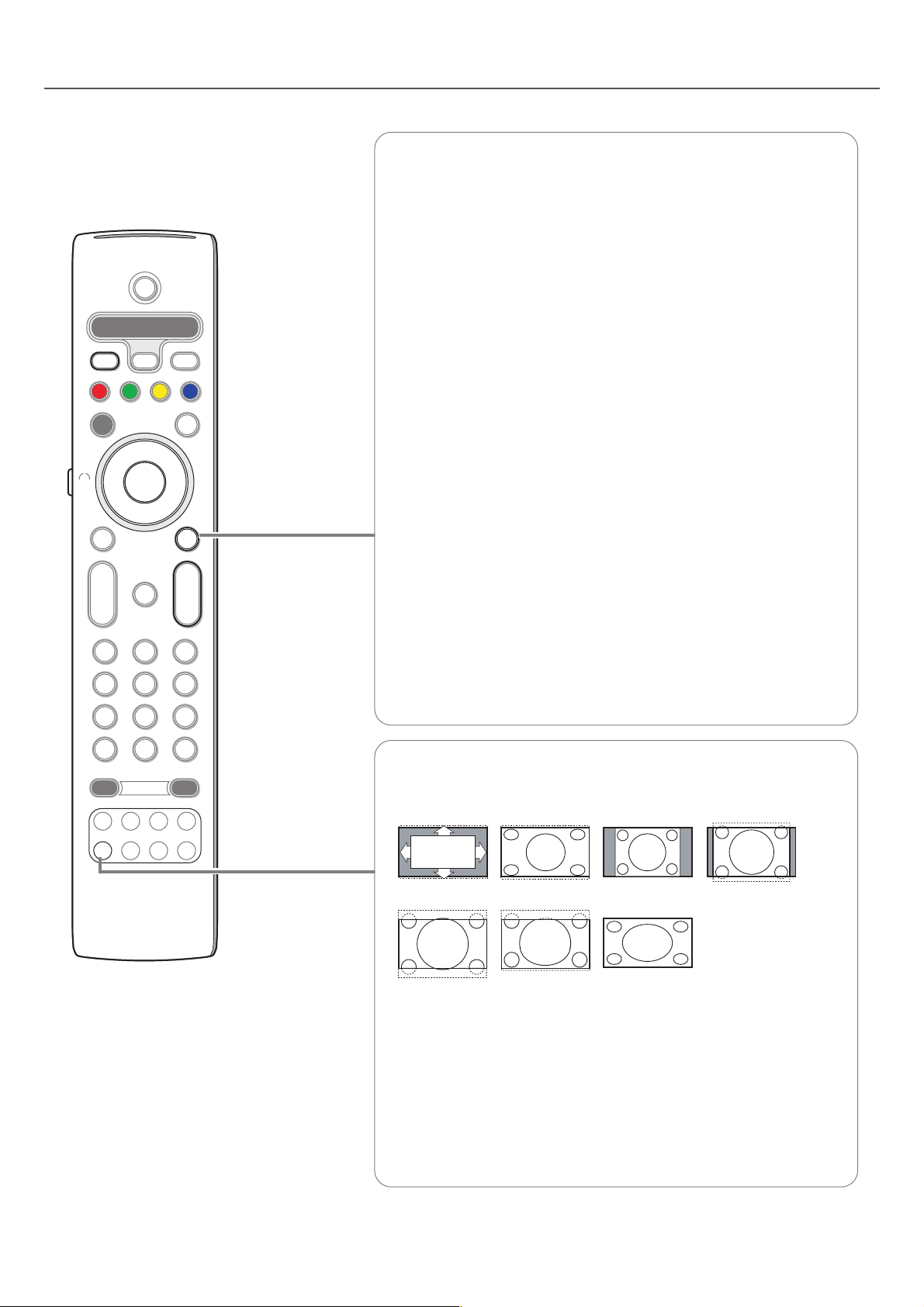
5
✓
MODEON/OFF
Ambilight
+
-
+
-
DVD/R TV VCR AUX
MENU
123
456
789
0
Ò
®
‡
π
º
†
®
®
®
®
VIEW
- FAVORITES -
SELECT
DEMO
=
SAT
BROWSE
b
q
i
0
MOT
B
v
k
T
b
¬
P
V
OK
.@
TUVPQRS WXYZ
JKLGHI MNO
ABC
_-
DEF
q Billedformat
Tr yk flere gange på denne tast eller flytte cursoren op/ned for at vælge et andet
billedformat:Auto-format, Super-zoom, 4:3, Filmformat 14:9, Filmformat 16:9,
Undertekst-zoom eller Bredformat.
Auto-format vil billedet automatisk fylde så meget på skærmen som muligt. Hvis
der er undertitler i den nederste sorte bundbjælke, gør "Auto format" det muligt
at se undertitlerne.
Hvis der er et TV-stationslogo i hjørnet af den øverste sorte bjælke, forsvinder
dette.
Super-zoom fjerner de sorte bjælker i siderne af 4:3 udsendelser med minimale
billedforstyrrelser.
Ved Filmformat, 14:9, Filmformat 16:9, Super-zoom eller Undertekst-zoom kan
man tænde og slukke for underteksterne ved at flytte cursoren op/ned.
Bemærk: Med HD-kilder er der færre billedformater at vælge imellem.
Auto-format Super-zoom 4:3 Filmformat 14:9
Filmformat 16:9 Undertekst-zoom Bredformat
b Dobbeltskærm/PIP
Tr yk på b tasten for at tænde eller slukke for Dobbeltskærmen eller PIP,
afhængigt af størrelsen valgt på PIP-format i Opsætningen, Billed/lydpræferencermenu, s. 11.
PIP tillader at fremkalde en subskærm på hovedskærmen, så De kan se to TV
kanaler eller en TV kanal og billeder fra et periferisk udstyr på samme tid.
Dobbeltskærmen muliggør at opdele hovedskærmen i to subskærme, så at det
bliver muligt at se samtidigt på to TV kanaler eller på en TV kanal og en ekstern
kilde eller en kombination af en af dem og Text-TV (se s. 21).
Obs: Måske er ikke alle disse kombinationer mulige. I dette fald vises der en meddelelse
på skærmen.
& Tr yk på markørens venstre/højre side for at få PIP-vinduet til at lyse op eller
venstre/høre skærm på Dobbeltskærmen
é Tr yk på -P+ tasten eller v tasten eller de numeriske ciffertaster for at skifte
TV kanal, eksterne kilder eller siderne på tekst-TV på den oplysede skærm.
Obs.: oplysningerne på skærmen forevises når der skiftes kanal og henviser altid
til den oplysede skærm.
“ Tr yk på b tasten igen for at tage tilbage til den fulde hovedskærme.
Fjernsynet går tilbage til det billede, som blev forevist på Dobbeltskærmen
eller PIP-modus.
Obs.:
- Audio spilles kun fra hovedskærmen, når PIP var blevet valgt, eller fra venstre
skærm, når Dobbeltskærmen var blevet valgt.
-Vælges Dobbeltskærmen, så er der to mulige størrelser: fuld skærm eller
reduceret.
Multimedia browser indhold forevises altid ved fuld skærm.
-Aktiveres PIP eller Dobbeltskærm, og låses en TV kanal eller en kilde, så
gengives billedet i grå farve.
Omskriv PIP-skærmens position
& Tr yk på markørens højre side for at få PIP-skærmen til at lyse op.
é Tr yk på fjernbetjeningens røde farvetast for at vælge Position.
Obs: Hvis ikke der foretages nogen aktivitet, så forsvinder funktionsbjælken nederst
på skærmen efter nogle sekunder.Tryk på ligemeget hvilken farvetast for at få dem
forevist påny.
“ Anvend markørens taster for at definere positionen på PIP-skærmen.
Page 6
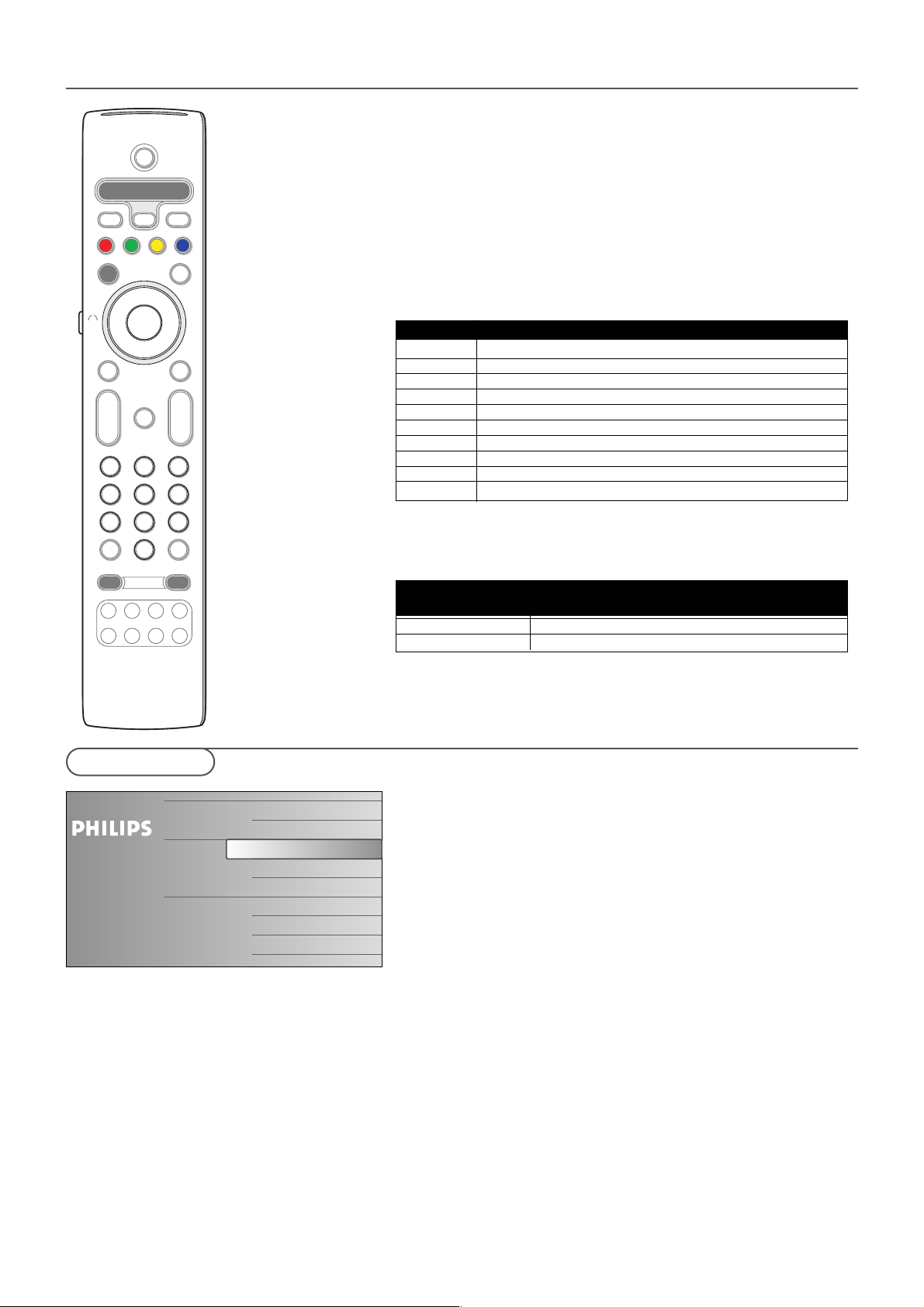
6
Browse skærmen (og det underliggende Multimedia browser) skulle omfatte alt
indhold, alle ydelser, udførelser, som De gerne vil forbruge.
& Tr yk på = tasten med henblik på aktivering.
é Tr yk markøren opad/nedad for at fremhæve et andet emne på listen over
menuemnerne.
“ Tr yk på markørens højre side for at gå dybere ind i strukturen.
• Fjernsyn:
Tv-kanaler der leder til listen over fjernsynskanalerne.
•Multimedia:
Omfatter de lokalt tilsluttede instrumenter som USB'er eller
hukommelseskort som der er lagret et indhold på (billeder og audiofiler).
Se Multimedia browser, s. 20.
Fjernbetjeningens alfanumeriske taster
Fjernbetjeningens alfanumeriske taster kan avendes for at få ind numeriske
ciffrer eller tekst.
Multi-tap entry kan anvendes for at få ind alfanumeriske oplysninger, når
disse er nødvendige.
De foreviste karakterer svarer til de for installeringsmenuens valgte sprog.
Se s. 8.
Teksten indtastes på samme måde som for at indgive budskaber på
mobiltelefoner. Såfremt et bogstav eller et tal bliver indtastet, flytter
markøren automatisk til næste bogstavs position efter en bestemt tid eller
ved at trykke på markørens højre side.
De kan tillige flytte markøren opad/nedad for at indtaste alfanumeriske
oplysninger. For at afslutte: tryk på
OK-tasten for at bekræfte det som blev
indtastet. Flyt til venstre.
✓
MODEON/OFF
Ambilight
+
-
+
-
DVD/R TV VCR AUX
MENU
123
456
789
0
Ò
®
‡
π
º
†
®
®
®
®
VIEW
- FAVORITES -
SELECT
DEMO
=
SAT
BROWSE
b
q
i
0
MOT
B
v
k
T
b
¬
P
V
OK
.@
TUVPQRS WXYZ
JKLGHI MNO
ABC
Ò
DEF
1 <space> Ò- 1 <space> Ò - 1 (etc.)
2abcAB C2 abc(etc.)
3def DE F3def (etc.)
4ghi GHI4ghi (etc.)
5jkl JKL5jkl(etc.)
6mnoMNO6mno(etc.)
7 pqr s PQRS7pqr s (etc.)
8tuvTUV8tuv(etc.)
9wxyzWXYZ9 wx yz(etc.)
0.@0.@ 0(etc.)
RC key Default Multi-tap Alphanumeric entry order
RC_CURSOR_UP a b c d . ..A B C D ... 1 2 3 ...0 <space> _ - . @
RC_CURSOR_DOWN @ . - _ <space> 0 9 8 7 ... Z Y X ... z y x ... c b a
Key Default
RC_CURSOR_UP/RC_CURSOR_DOWN
Alphanumeric
Entry Order
Browseskærm
Fjernsyn
Multimedia
Tv-kanaler
USBDevice
Memory Card
Page 7
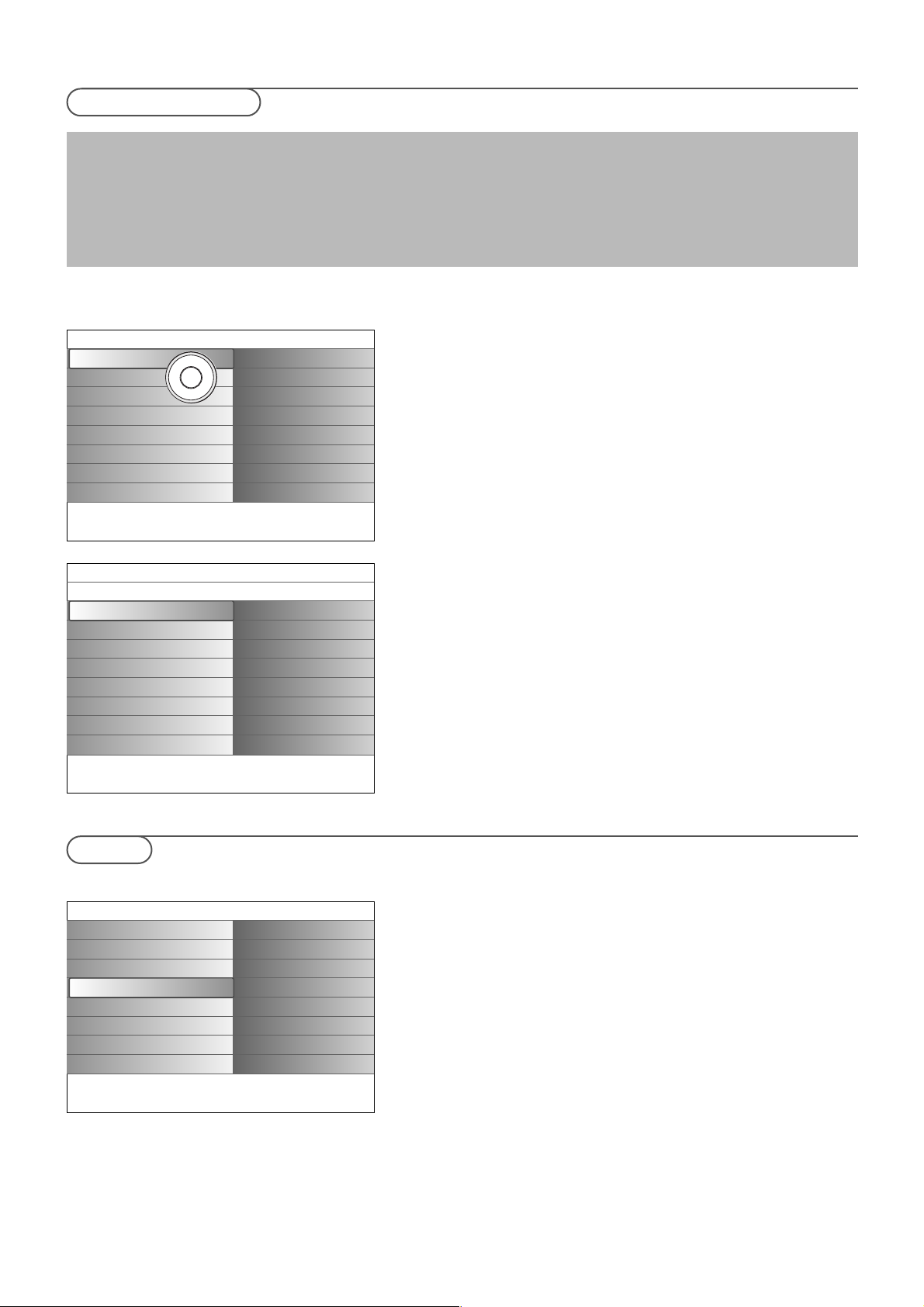
7
Demomenuen tillader anvenderen at få et indtryk af de kendetegn der indgår i
fjernsynet.
& Valg Demo i Indstillingersmenuen og tryk på markørens højre side.
é Fremhæv en ønsket demo ved at flytte markøren op/ned.
“ Tr yk på OK for at afspille den fremhævede demo.
Obs.: Den udvalgte demo bliver afspillet én gang.
Tr yk på den røde tast for at slukke demoen og for at gå tilbage til TV
modus.
Obs.: Demoerne kræver ingen anden interaktion med undtagelse af når en demo
opstartes.
Demo
Hvordan går De igennem Indstillingermenuerne
Indstillingersmenuen tillader at få tilgang til og at ændre indstillinger og
favoritter eller netværkindstillinger.
•Tryk på
MENU tasten på fjernbetjeningen for at få Indstillingssmenuen frem.
- På venstre panel kan fremhævningen indstilles på et menuemne ved at
flytte markøren op/ned.
Højre panel fremviser indholdet på det fremhævede menuemne i panellets
venstre side.
Obs.: Sommetider er ikke alle menuemner med på skærmen. Flyt markøren ned
for at vise alle punkter.
-Anvend markøren (til højre) for at få tilgang til højre panel.
Højre panellets indhold bliver flyttet til venstre og højre panellet viser
indholdet på det nyfremhævede punkt i venstre panel.
Obs.: I nogle tilfælde er det vigtigt at et billede kan ses mens indstillingerne
ændres. Det betyder, at de andre menuemner gemmes når fremhævningen
forefindes på højre panellet.Trykkes der igen på markørens venstre side, vises de
gemte menuemner igen og flytter fremhævningen til venstre panellet.
•Tryk på markørens venstre side for at gå et niveau højere igen.
-Tryk på
OK-tasten på det fremhævede emne for at aktivere eller forlade
menuen.
-Tryk på
MENU knappen igen for at forlade Indstillingsmenuen.
Obs.: De kan tillige forlade menuen ved at trykke på én af farvetasterne (,)
under henvisning til visse aktiviteter som kunne udføres.
Brug af menuerne
Indstillinger
TV
Opsætning
Installering
Demo
Afslut
OK
œ
π
TV
Billede
Lyd
Ambilight
Muligheder
Info
Indstillinger
TV
Billede
Lyd
Ambilight
Muligheder
Billede
Personaliseringsværktøj
Smart-billede
Kontrast
Lys
Farve
Skarphed
Farvetone
......
Info
Indstillinger
TV
Opsætning
Installering
Demo
Afslut
Demo
Ambilight
Personaliseringsværktøj
Pixel Plus 2
Active Control
Info
Indledning
En masse vejledende instrukser, hjælptekster eller meddelelser bliver gengivet på fjernsynet når De anvender menuerne eller når De
forsøger at udføre en aktivitet.
Værsågod og følg instrukserne og læs hjælpteksten igennem; de forevises såfremt et eller andet element fremhæves.
Hvis teksten ikke passer til positioneringsområdet nederst på skærmen, bliver oplysningerne rullet lodret. Farvetasterne henviser til
de respektive aktiviteter som udføres, afhængigt af det aktiverede instrument.Tryk på fjernbetjeningens tilsvarende farvetast for at
udføre påkrævede aktivitet.
Page 8
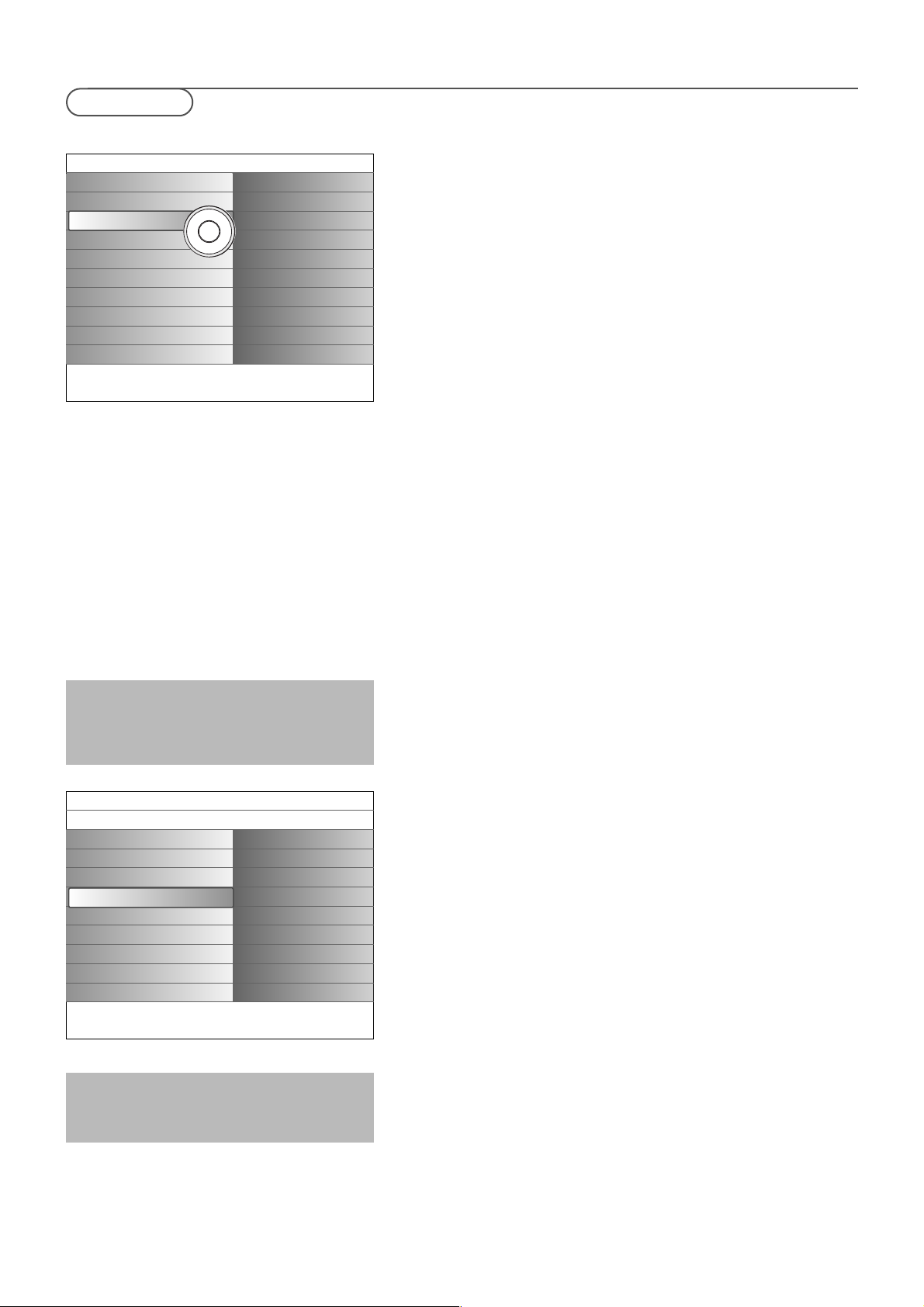
8
Det kan hænde, at kabeludbyderen eller TV-kanalen
viser en menu med udsendelses-valgmuligheder.
Layout og emner er defineret af kabeludbyderen eller
TV-kanalen.Vælg med cursoren og tryk derefter på
OK
tasten.
Opsøgning og lagring af TV-stationer foregår kanal pr.
kanal.
De skal udføre
hvert enkelt trin
.
Lagring af fjernsynskanaler
Efter der er valgt og indtastet korrekt sprog og land, kan der opsøges, indlæses
og lagres TV-kanaler på to forskellige måder:Automatisk indlæsning eller manuel
indlæsning (opsøgning kanal for kanal, se videre).
Automatisk installering
& Vælg Auto-installation i installérings-menuen.
Bemærk: Alle kanaler skal være låst op for at kunne foretage automatisk indlæsning.
Hvis De bliver bedt om det, skal De indtaste Deres PIN-kode for at låse alle kanaler
op. Se kapitlet om TV, menuen med finesser, "Børnelås" på side 17.
é Tr yk på markørens højre side for at få tilgang til den Automatiske
installering.Autoprogrammeringens option
Start nu fremvises.
“ Tr yk på OK-tasten.
‘ Tr yk den grønne Start-tast for at påbegynde autoprogrammeringen.
Menuskærmen forsvinder og autoprogrammeringens forløb bliver gengivet..
Hvis der registreres et kabelsystem eller en TV-kanal, der udsender ACI
(automatisk kanal-indlæsning), vises der en programliste. Hvis der ikke
udsendes ACI, nummereres kanalerne i henhold til det valgte sprog og land.
Kanalerne kan tildeles andre numre ved at bruge Programplacering, se s. 7.
Manuel installering
& Vælg Manuel installation i installerings-menuen.
é Anvend markøren (til højre) for at få tilgang til Manuel installationsmenuen.
“ Vælg Valg af funktion.
Valg enten frekvensbåndet, C-kanaloptionen for kanalsantenner eller Skanaloptionen for kabelkanaler.
‘ Tr yk markøren nedad for at vælge System.
Valg Deres land eller den del i verden som De befinder Dem i.
( Tr yk markøren nedad for at vælge Kanal.
Indgiv elle valg det nummer som De gerne vil lagre fjernsynskanalen i.
§ Tr yk markøren nedad for at vælge Søg.
Frekvensen eller C- eller S-kanalens nummer tiltager indtil TV kanalen bliver
fundet.
Obs.: Kender De til frekvensen, C- eller S-kanalnummer, så kan De umiddelbart
indgive frekvensen eller kanalnumret, dvs. 3 eller 2 ciffrer vha. ciffertasterne 0 til 9
(f.eks. 048).
è Tr yk markøren nedad for at vælge Finjustering.
Tilpas frekvensen ved at benytte markørens venstre/højre side i tilfælde af
dårlig kanalmodtagelse.
! Tr yk markøren nedad for at vælge Arkivér.
Kanalen kan lagres ved at trykke på
OK-tasten.
Gentag trin
( til ! for at finde frem til næste fjernsynskanal.
Valg af menusprog og land
& Tr yk på MENU tasten på fjernbetjeningen.
é Anvend markøren (nedad) for at vælge Installering i Indstilingersmenuen.
“ Anvend markøren (til højre) for at få tilgang til Installeringsmenuen.
‘ Valg Sprog og gå ind i listen over de forhåndenværende sprog via
markørens højre side.
( Valg Deres sprog ved at flytte markøren op/ned og tryk på OK-tasten for
at bekræfte Deres valg.
§ Valg Land ved at flytte markøren op/ned og kom ind i listen vha. markørens
højre side.
Valg det land som De befinder Dem i og tryk på
OK-tasten.
è Fortsat med Installeringsmenuen.
Installering
Indstillinger
TV
Opsætning
Installering
Demo
Afslut
Installering
Sprog
Land
Auto-installation
Manuel installation
Programplacering / omdøb...
Foretrukne kanaler
Opgradering af software
Info
OK
œ
π
Installation
Manuel installation
Valg af funktion
System
Kanal
Søg
Finjustering
Arkivér
Info
Indstillinger
Installering
Sprog
Land
Auto-installation
Manuel installation
Programplacering / omdøb...
Foretrukne kanaler
Opgradering af software
Page 9
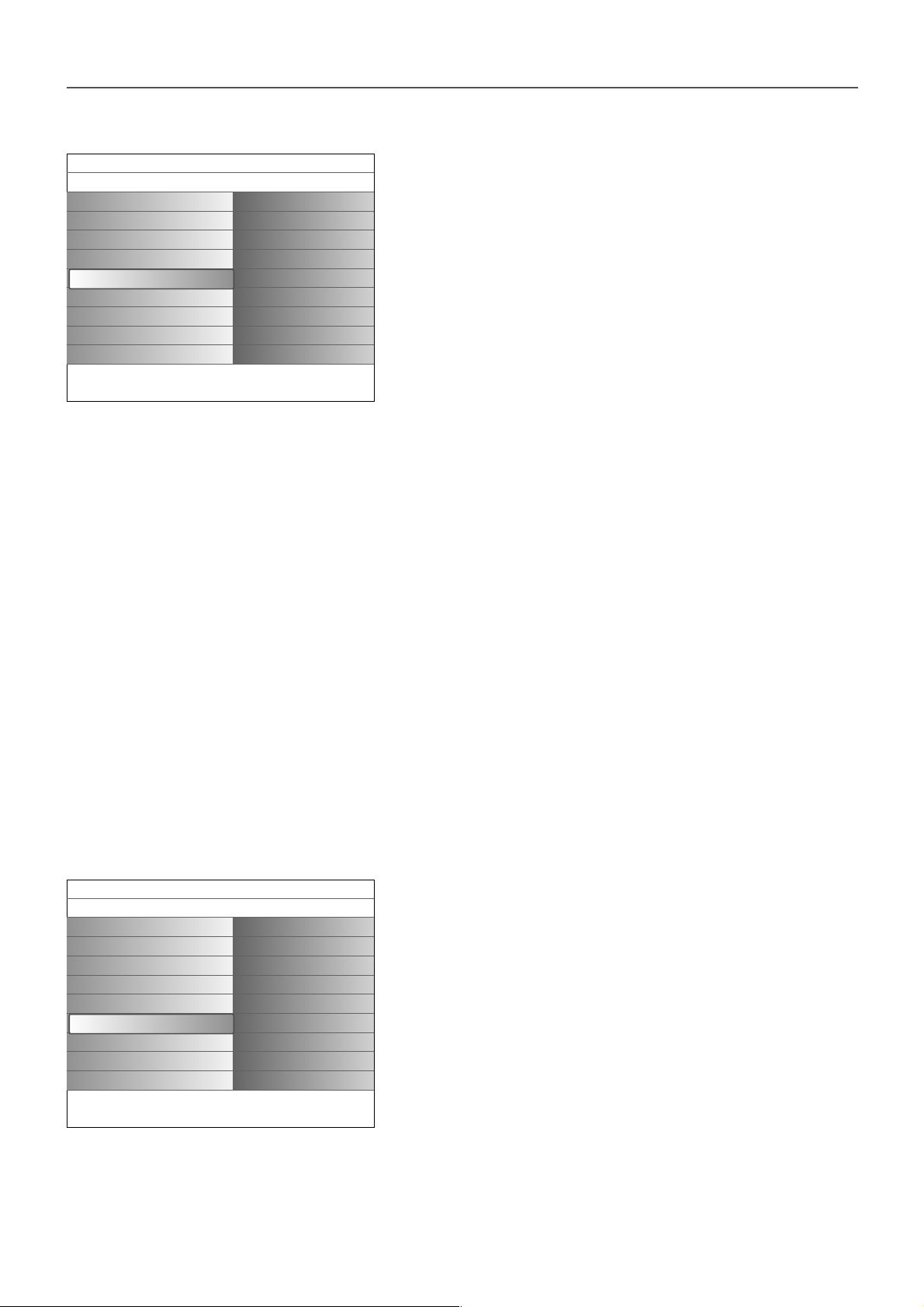
9
Programplacering / omdøbe kanaler
Alt efter ønske kan de indlæste og lagrede TV-kanalers rækkefølge ændres.
Det er muligt at ændre på et navn, der er lagret i hukommelsen, eller give
en TV-kanal navn, hvis det ikke endnu er indlæst i hukommelsen. Et navn på
maks. fem bogstaver eller tal kan indtastes for at definere
programnummeret (0 til 99) eller et eksternt apparat.
& Valg Programplacering/omdøbe kanaler for kanalerne i
Installeringsmenuen.
é Tr yk på markørens højre side. En liste over kanalerne vises.
“ Valg den fjernsynskanal som De ønsker at tildele et andet nummer eller
navn ved at flytte markøren op/ned.
Programplacering
& Tr yk på den grønne farvetast på fjernbetjeningen. Den udvalgte
fjernsynskanal som De ønsker at bytte bliver fremhævet.
é Valg det nye nummer som De ønsker at bytte kanalen med ved at flytte
markøren op/ned.
“ Tr yk på fjernbetjeningens grønne tast for at ændre den omplacerede kanal
med den for øjeblikket fremhævede kanal.
Obs.: Tryk på den røde farveknap for at annullere omplaceringen.
‘ Gentag for at omplacere andre fjernsynskanaler.
Skift navn
& Tr yk på fjernbetjeningens røde farvetast. Den udvalgte fjernsynskanal som
De ønsker at give et andet navn, bliver fremhævet.
é Valg karakterene ved at flytte markøren op/ned eller vha. fjernbetjeningens
alfanumeriske taster.
“ Valg følgende position vha. markørens højre side.
‘ Indgiv et nyt bogstav.
( Tr yk som slut på den grønne farvetast eller på OK-tasten.
Obs.:
-Tryk på den gule farvetast for at slette alle bogstaver. Markøren bliver sat i
begyndelsen.
-Tryk på den blå farvetast for at slette det bogstav som markøren befinder sig
på. Indgiv et nyt bogstav ved at flytte markøren op/ned.
- Rum, numre og andre særlige bogstaver befinder sig mellem Z og A.
§ Valg et andet kanalnummer og gentag trin é to ( for at ændre et andet
navn.
Foretrukne kanaler
Når De forlader installeringen, kan De gå fjernynets kanaler igennem vha.
-
P+ tasten. Der forevises dog kun de kanaler, som blev optaget i
pågældende liste.Takket være denne menu kan De vælge hvilke kanaler der
skal optages i denne liste.
& Valg Foretrukne kanaler i Installeringsmenuen.
é Tr yk på markørens højre side for at fremvise listen over de lagrede
fjernsynskanaler.
“ Tr yk markøren opad/nedad for at vælge den fjernsynskanal som De ønsker
at slette fra favoritlisten.
‘ Tr yk på OK-tasten som bekræftelse..
( Gentag for hver kanal som De ønsker at lave ikke-favorit.
Programplacering
Kanal
...............
...............
Kanal
Info
Indstillinger
Installering
Sprog
Land
Auto-installation
Manuel installation
Programplacering / omdøb...
Foretrukne kanaler
Opgradering af software
Foretrukne kanaler
Kanal
...............
...............
Kanal
Info
Indstillinger
Installering
Sprog
Land
Auto-installation
Manuel installation
Programplacering / omdøb...
Foretrukne kanaler
Opgradering af software
Page 10
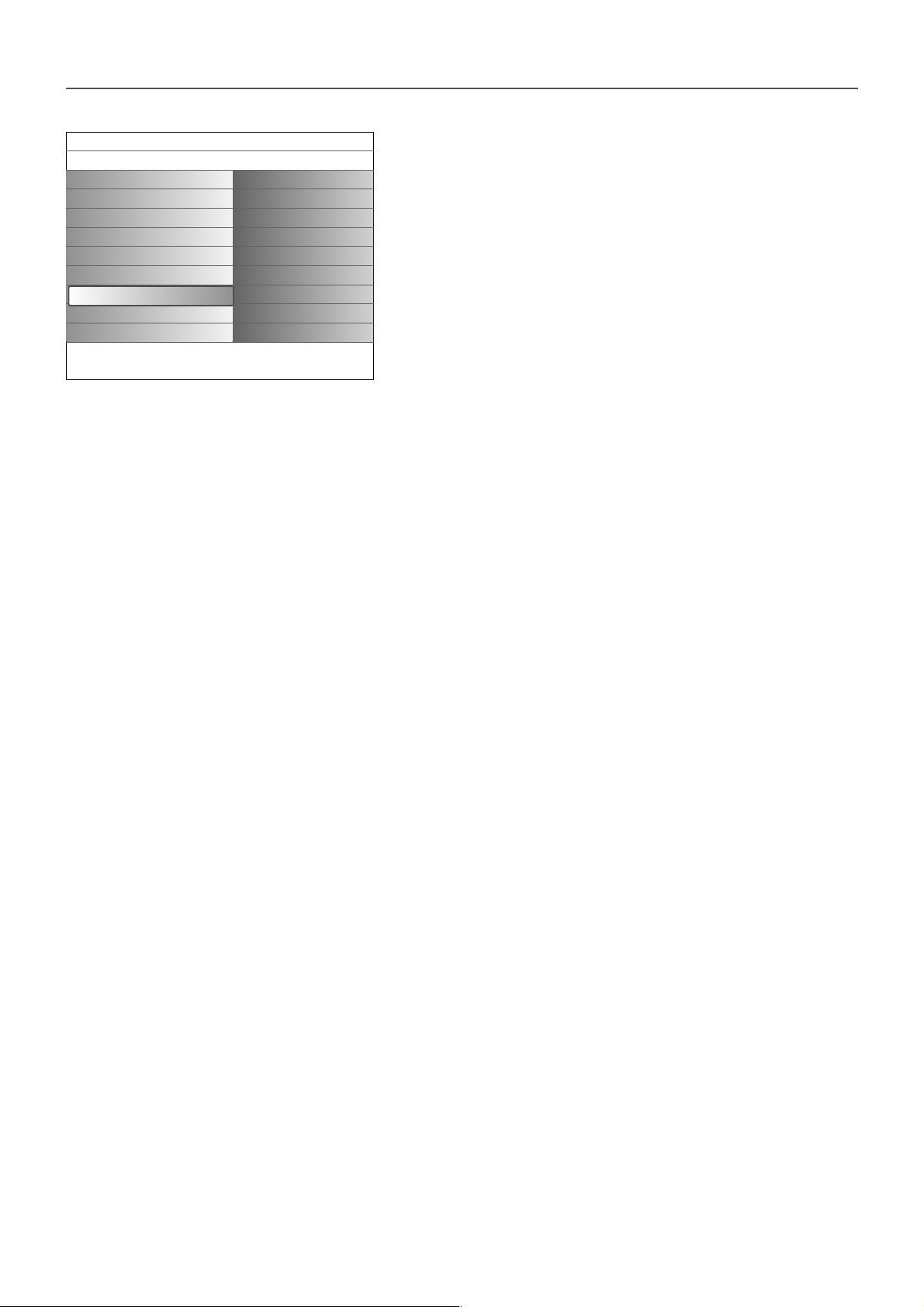
10
Opgradering af software
Denne menu tillader at opdatere fjernsynets programmel vha. et USBinstrument eller et Hukommelsekort..
Opdatering af USB-instrument/Hukommelseskort
Det er muligt at påbegynde en opdatering fra et USB-instrument eller et
Hukommelseskort før fjernsynet opstartes.
Hukommelsesinstrumentet må indeholde det passende opdateringsbillede
(og struktur) som findes på websiden www.philips.com/support.
Hvordan foretages en upload af en ny version af programmellet på et
hukommelsesinstrument, se Bilag 1, s. 37.
Det er endvidere muligt at vælge og udføre yderligere tilpasninger som
findes på et USB-instrument eller et Hukommelseskort. F.eks. lege eller
enhver tilpasning som ikke kan integreres i TV programmel.
Opgradering af software
Aktuel software info.....
Lokale opgraderinger/applik....
Info
Indstillinger
Installering
Sprog
Land
Auto-installation
Manuel installation
Programplacering / omdøb...
Foretrukne kanaler
Opgradering af software
Page 11
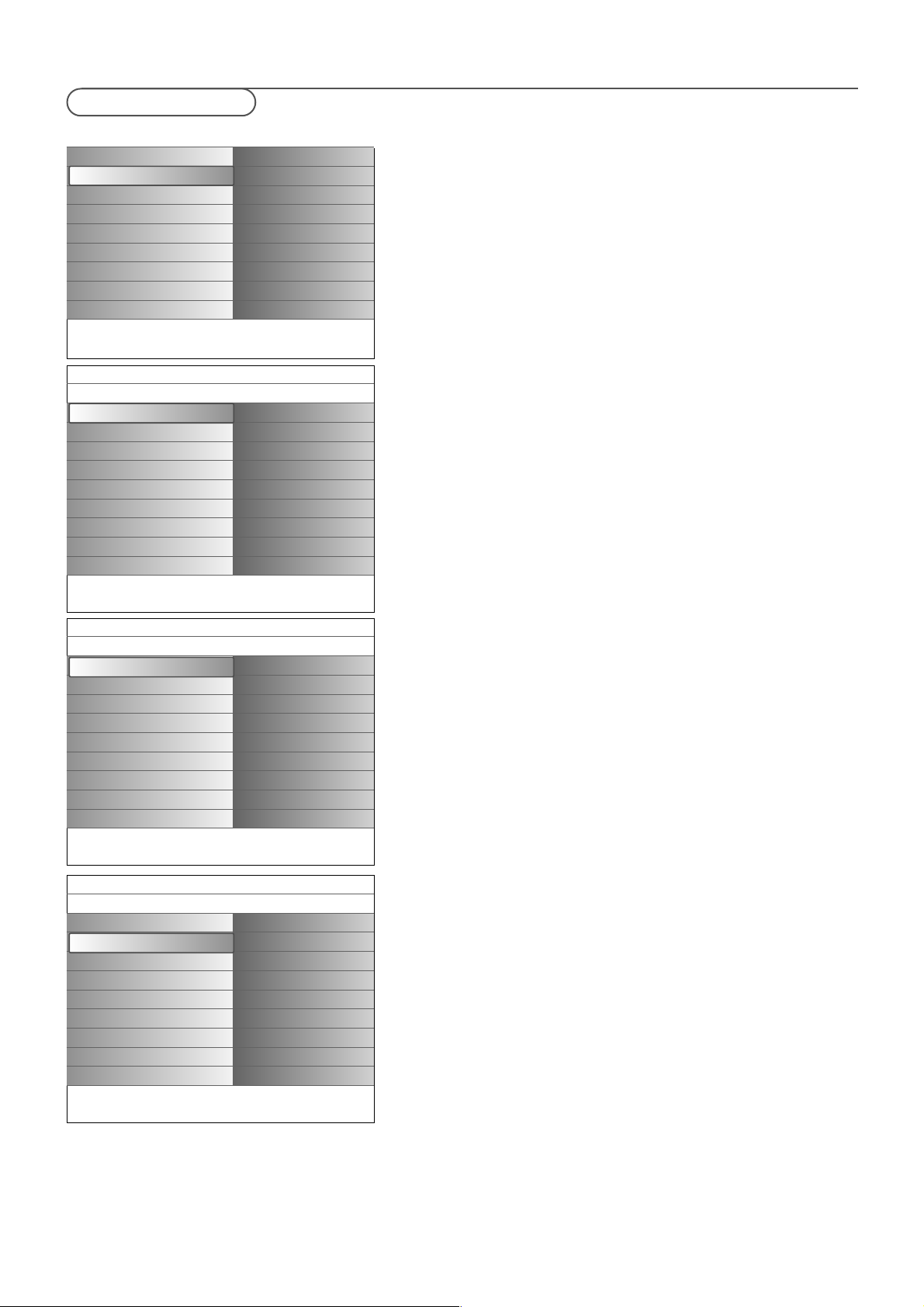
11
Denne menu bliver anvendt for at styre indstillinger af særlige TV-funktioner,
kendetegn og ekstra instrumenter.
Foretrukne-menuen tillader at ændre på indstillinger som typisk kun anvendes
tilfældigvis.
Kilde-menuen gør det muligt at vælge kilde.
I den
Dekoder-menu kan De vælge ét eller flere programnumre for
modtagelse af kodede udsendelser.
Foretrukne
& Tr yk på MENU-tasten.
é Valg Opsætning ved at flytte markøren ned og tryk på markørens højre
side for at vælge
Foretrukne-menuen.
“ Tr yk igen på markørens højre side for at vælge Billed/lyd-præferencer.
‘ Tr yk igen på markørens højre side for at få tilgang til menuen Billed/lyd-
præferencer.
Billed/lyd-præferencer
PIP-format
Denne menu tillader at vælge favoritstørrelsen (PIP- eller Dobbletskærm)
som kan fremvises ved at tænde eller slukke for b knappen på
fjernbetjeningen.
& Valg PIP format.
é Tr yk på markørens højre side.
“ Valg PIP- eller Dobbeltskærm ved at flytte markøren op/ned.
Se Anvendelse af fjernbetjeningen, s. 5.
Auto Surround
Fra tid til anden udsender TV-stationerne specielle signaler sammen med
surroundlyd-kodede programmer. TV’et skifter da automatisk over til den
bedste surround-lydfunktion, når der er tændt for
Auto Surround Tænd.
Mulighedspræferencer
Tekst-TV 2.5
Visse TV-stationer udsender mulighed for på tekst-TV at se flere farver,
andre baggrunds-farver og pænere billeder.
& Valg Tekst-TV 2.5 i Mulighedspræferencer menu.
é Tr yk på højre-cursoren for at vælge Tekst-TV 2.5 Tænd eller Sluk.
“ Tr yk på højre-cursoren for at vælge Tekst-TV 2.5 Tænd for at kunne
bruge denne finess.
Tr yk igen på højre-cursoren for at vælge
Tekst-TV 2.5 Sluk hvis der
ønskes et mere neutralt tekst-TV layout.
Valget gælder for alle TV-kanaler, der udsender tekst-TV 2.5.
Bemærk: Det kan tage nogle sekunder, før tekst-TV-udsendelsen skifter over til
tekst-TV 2.5.
Opsætning menu
Indstillinger
TV
Opsætning
Installering
Demo
Afslut
Opsætning
Foretrukne
Kilde
Dekoder
Info
Indstillinger
Opsætning
Foretrukne
Kilde
Dekoder
Foretrukne
Billed/lyd-præferencer
Mulighedspræferencer
Menupræferencer
Fabriksindstilling
Info
Indstillinger/Opsætning
Foretrukne
Billed/lyd-præferencer
Mulighedspræferencer
Menupræferencer
Fabriksindstilling
Billed/lyd-præferencer
PIP-format
Auto surround
Info
Indstillinger/Opsætning
Foretrukne
Billed/lyd-præferencer
Mulighedspræferencer
Menupræferencer
Fabriksindstilling
Mulighedspræferencer
Tekst-TV 2.5
Info
Page 12
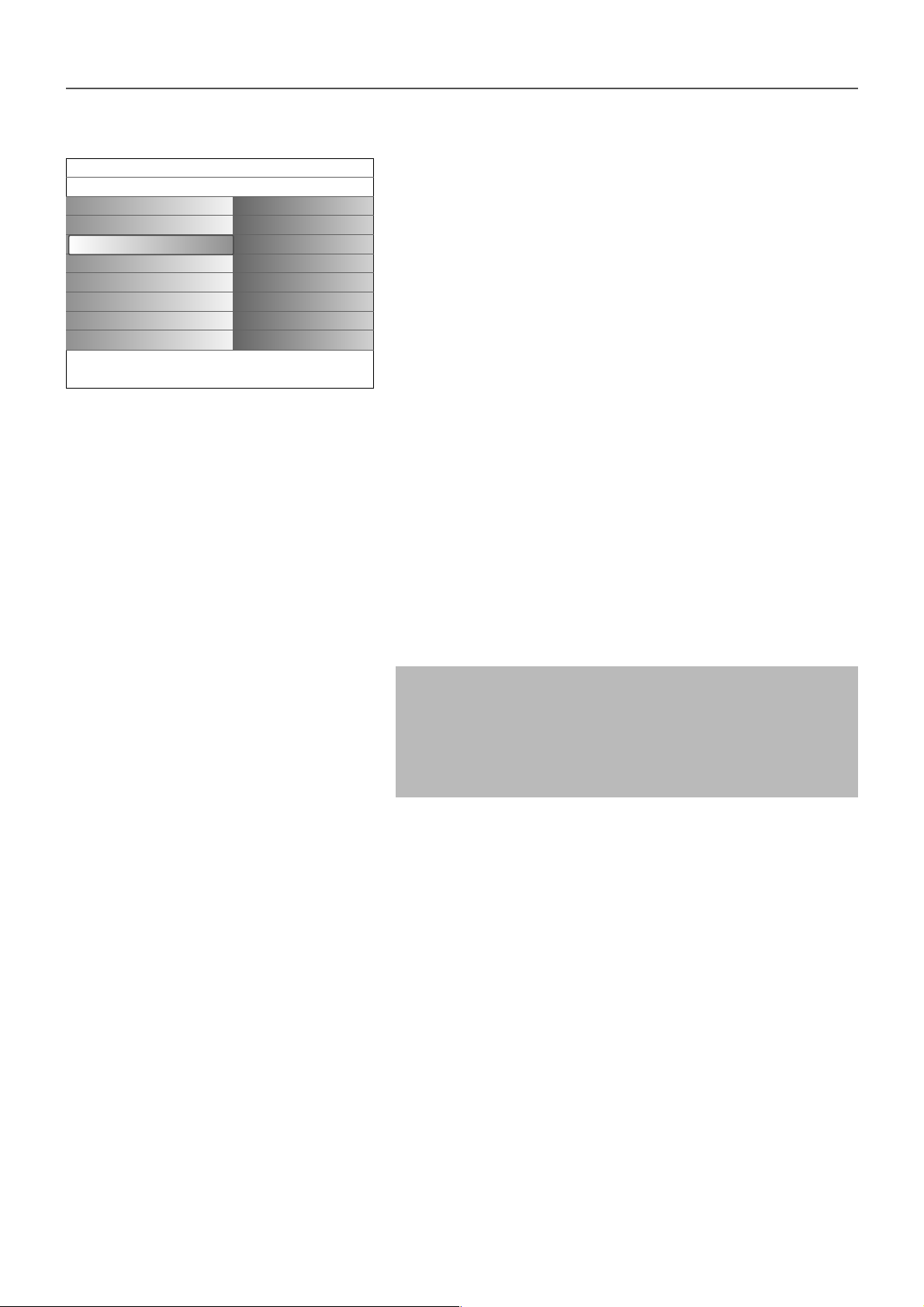
12
Menupræferencer
OSD
& Vælg OSD.
é Tr yk på markørens højre side for at vælge Normal eller Minimum.
'Normal' for at aktivere den uafbrudte forevisning af kanalnumret (i
maksimal 10 minutter) og for en udbred forevisning af fjernsynskanalen og
programinformationen på skærmen. F.eks. oplysninger om hoved- eller
hjælpeprogrammet, kvalieten af inputsignalet fra det periferiske udstyr,
forevisningens format, lydmodus og indstilling af indslumringstimer.
'
Minimum' for at aktivere forevisningen af reduceret kanalinformation.
Se Anvendelse af fjernbetjeningen, s. 4, i,Forevisning af oplysninger.
Programtitel
Vælg
Programtitel.
é Tr yk på markørens højre side for at vælge Programtitel Ja eller Nej.
Vælges
Ja, så kan en fjernsynskanal, efter fjernsynsprogrammet blev valgt og
efter der trykkes på i tasten på fjernbetjeningen, videresende navnet på
fjernsynskanalen eller programmets titel.
Vælges
Nej, så fremvises programmets titel kun efter der trykkes på i
tasten og ikke efter en fjernsynskanal blev valgt.
Indstil/Ændre kode
& Valg Indstil eller Ændre kode i Menupræferencer menu ved at flytte
markøren ned.
é Hvis der ikke forefindes en PIN-kode endnu, indstilles menueemnet i Indstil
kode.
Følg instrukserne på skærmen;
Blev der indgivet en PIN-kode tidligere, indstilles menuemnet i
Ændre
kode
. Følg instrukserne på skærmen.
Alle kombinationer mellem 0000 og 9999 kan anvendes.
“ Menupræferencer menu fremvises igen med en besked som bekræftelse at
PIN er blevet skabt.
Fabriksindstilling
Denne funktion tillader at genindstille de fleste billed- og lydindstillinger på
deres foruddefinerede fabriksstatus.
& Valg Fabriksindstilling ved at flytte markøren ned.
é Tr yk på markørens højre side.
“ Tr yk på OK-tasten for at slette opsætningen og for at gensætte dem på
deres standardværdier.
Vigtigt: Hvis man har glemt sin kode!
& Vælg Ændre kode i menuen Menupræferencer og tryk på OK tasten.
é Tr yk på højre-cursortasten og indtast koden 8-8-8-8.
“ Tr yk igen på cursortasten og indtast en ny personlig 4-cifret kode.
Den gamle kode er nu slettet og erstattet af den nye.
Indstillinger/Opsætning
Foretrukne
Billed/lyd-præferencer
Mulighedspræferencer
Menupræferencer
Fabriksindstilling
Menupræferencer
OSD
Programtitel
Indstil/Ændre kode
Info
Page 13

13
Dekoder
Hvis De har tilsluttet en dekoder eller en descrambler, se side 19, kan De vælge
ét eller flere programnumre for modtagelse af kodede udsendelser.
& Valg Dekoder i Opsætningsmenuen.
é Tr yk på markørens højre side for at vælge Kanal.
“ Vælg det programnummer som det program, der kommer fra dekoderen, er
lagret på.
‘ Vælg Dekodning.
• Vælg den euroconnector som De har tilsluttet Deres dekoder til:
Sluk,
EXT1 eller EXT2.
• Vælg
Sluk hvis De ikke ønsker, at det valgte programnummer skal
aktiveres som et forvalgt dekoderprogram.
Bemærk: Vælg
EXT2 hvis der er tilsluttet en dekoder til Deres EasyLink videobåndoptager.
Kilde
Denne menu tillader at identificere det periferiske udstyr som er tilsluttet de
eksterne inputs/outputs.
& Valg Kilde i Opsætningsmenuen.
é Tr yk på markørens højre side.
“ Valg det input som det periferiske udstyr er tilsluttet til.
‘ Tr yk igen på markørens højre side for at få tilgang til listen over de typer
periferiske udstyr som er tilsluttet det udvalgte input.
( Valg det periferiske udstyr ved at flytte markøren op/ned.
Vælger De
EXT1, EXT2, EXT3, EXT4, DVI, HDMI eller Side, så forevises
en liste som gør Dem i stand til at identificere hvilken type periferisk udstyr
der er tilsluttet denne input. Fjernsynet detekterer tilstedeværelsen af det
tilsluttede periferiske udstyr og signalet er sendt på en tilsvarende måde.
Digital Audio
Valg
Digital Audio In 1 eller 2 når fjernsynet forventer digital audio for et
tilsluttet periferisk udstyr kommende fra en Digital audio input.Valg den
kilde som det periferiske udstyr med digital audio input er blevet tilsluttet
til.
Ud over modtagelse af en audio input via Digital Audio In, er fjernsynet i
stand til output af koderet Dolby Digital audio via
DIGITAL AUDIO OUT
konnektoren til en ekstern forstærker eller modtager.
Hvis forstærkeren eller modtageren har en forenelig konnektor for Digital
Audio In, så kan De tilslutte den vha. et enkelt kabel til fjernsynets
DIGITAL AUDIO OUT.
Se Tilslutning Periferisk Udstyr, Digital MultiChannel Surround Receiver, s. 27.
Indstillinger
Opsætning
Foretrukne
Kilde
Dekoder
Kilde
EXT1
EXT2
EXT3
EXT4
DVI
HDMI
Side
Digital Audio In 1
Digital Audio In 2
Info
Indstillinger
Opsætning
Foretrukne
Kilde
Dekoder
Dekoder
Kanal
Status
Info
Page 14

14
Tr yk på MENU tasten på fjernbetjeningen for at få Opsætningsmenuen frem.
Fjernsynsmenuen giver en oversigt over de menuer der kan vælges imellem.
Obs.: Måske kan et eller flere menuemner ikke vælges; dette afhænger af inputsignalet.
Billede menu
Obs.: Nogle menuemner er ikke disponible i tilfælde af HD-kilder.
& Tr yk på højre-cursor-tasten for at vælge Billede.
é Tr yk igen på markørens højre side for at få tilgang til Billedmenuen.
“ Valg menuemnerne ved at flytte markøren op/ned.
‘ Tr yk igen på markørens højre side.
( Regulér på indstillingerne med venstre/højre cursorne eller gå ind i listen
med undermenuemner med højre-cursoren.Vælg undermenuemne med
op/ned-cursorne.
Personaliseringsværktøj
Personaliseringsværktøj hjælper til at udarbejde en personlig
billedopsætning. Dette gøres ved at fremvise fem tilpasningsskærme som
hver og en har opdelte skærme. Hver gang skal De vælge den side af
skærmen De foretrækker. Til slut forevises en hel skærm med alle de
udvalgte indstillinger.
Obs.: Personaliseringsværktøj ændrer ikke på adfærden af andre billeders
opsætningsoptioner, men det overskriver Smart Billedets Personlige Indstillinger.
& Valg Pesonaliseringsværktøj og tryk på markørens højre side.
é En velkomstskærme forevises, fulgt af fem skærmer med tilpasninger.
“ Ved at trykke på farvetaster kan De gang på gang vælge Deres
favoritindstillinger til venstre eller til højre på skærmen.
‘ Tr yk derefter på den grønne tast for at gemme dine valgte indstillinger.
Smart-billede
Vælg
Smart-billede for at få vist en liste over foruddefinerede
billedindstillinger, som hver svarer til specificerede fabriksindstillinger.
Personlig refererer til de personligt valgte billedindstillinger i billedmenuen.
Bemærk: Dette Philips TV er blevet indstillet på fabrikken, hvor der typisk anvendes
lysstofrør i produktionen. Da dit hjem efter al sandsynlighed ikke vil have belysning
som en fabrik, vil vi anbefale, at du gennemgår de forskellige Smart-billede
funktioner for at finde den indstilling, du synes, der er den bedste, når du skal se
fjernsyn. De fleste synes, at
Naturlig er det bedste og mest naturlige valg.
Kontrast
Dette regulerer intensiteten af de lyse partier i billedet, medens de mørke
partier er uforandrede.
Lys
Regulerer lys-output for hele billedet, hvilket især vil berøre de mere
mørke områder i billedet.
Farve
Dette regulerer farvermætningen, så den passer til Deres personlige smag.
Skarphed
Her kan fine detaljer i billedet gøres skarpere.
Farvetone
Dette vil øge eller dæmpe
Varme (rød) og Kolde (blå) farver til at passe til
Deres personlige ønsker.
Valg
Kold til at give de hvide farver en blå, Normal til at give dem en
neutral,
Varm til at give dem en rød farvetone.
TV menu
Indstillinger
TV
Opsætning
Installering
Demo
Afslut
OK
œ
π
TV
Billede
Lyd
Ambilight
Muligheder
Info
Indstillinger
TV
Billede
Lyd
Ambilight
Muligheder
Billede
Personaliseringsværktøj
Smart-billede
Kontrast
Lys
Farve
Skarphed
Farvetone
......
Info
Page 15

15
Digitale muligheder
Pixel Plus 2 er den mest ideelle indstilling, fordi den bearbejder billedet
komplet for at optimalisere hver separat pixel så meget som muligt gennem
en forbedring af kontrasten, klarheden, billeddybde, farveproduktionen og
renhed fra ligemeget hvilken kilde, inklusive Høj Definition.
For at få den mest optimale motionsproduktion af alle slags kilder, skal
vælges
Movie Plus indstillingen.
Standardmodus bliver kun anbefalet for meget larmende eller dårligt
styrede kilder, eller for dem som synes at Pixel Plus 2 HD smidighed er
ustabil.
Dynamisk kontrast
Kontrasten mellem de mørkere og lysere billedområder bliver automatisk
skærpere efterhånden som billedet på skærmen ændres.
Normalt vælges
Middel. Det kan også ønskes at vælge Minimum,
Maximum eller Off.
& Tr yk på markørens højre side for at få tilgang til listen.
é Valg en af indstillingerne ved at flytte markøren op/ned.
“ Tr yk på markørens venstre side for at tage tilbage til billedmenuen.
DNR (Digital Noise Reduction)
Automatisk filtrering og mindskning af billedets baggrundsstøj og forbedring
af kvaliteten i de tilfælde der modtages svage videosignaler.
& Tr yk på markørens højre side for at få tilgang til listen.
é Valg Sluk, Minimum, Middel eller Maximum svarende til billedets larm.
“ Tr yk på markørens venstre side for at tage tilbage til billedmenuen.
Farveforbedring
Såfremt dette kendetegn aktiveres kontrollerer det automatisk den grønne
tiltagelse eller den blå farveudflydning. Det laver farverne klarere..
& Tr yk på markørens højre side.
é Valg Sluk eller Tænd for at aktivere/deaktivere Farvefremhævningen.
Farvenuance
Dette kompenserer farveforskelle i NTSC-indkodede udsendelser.
Billedformat
Dette menupunkt har samme egenskab som q tasten på fjernbetjeningen.
Se Anvendelse af fjernbetjeningen, s. 5.
Active Control
Fjernsynet måler og retter de indkommende signaler uafbrudt for på den
måde at skaffe de fineste billeder.
Fjernsyent videre anvendes en sensor som checker rummets lys og ændrer
på billedernes indstillinger for at nå det bedste resultat.
Sættes Active Control på Maximum, så bliver Ambilysets klarhed, kontrast
og farve påvirket af lyssensoren.
Sættes Active Control på Middel, så bliver kun Ambilysets farve påvirket.
& Valg Active Control.
é Tr yk på markørens højre side for at få tilgang til listen over de Aktive
Kontrolværdier.
“ Tr yk på op/ned-cursortasten for at vælge de aktive kontrol-niveauer: Sluk,
Minimum, Middel eller Maximum.
Billedindstillingerne optimeres hele tiden automatisk, vist med bjælker.
Menuemnerne kan ikke vælges.
‘ Tr yk på OK-tasten eller vent på time out for at forlade den Aktive
Kontrolforevisning.
Indstillinger
TV
Billede
Lyd
Ambilight
Muligheder
Billede
.....
Digitale muligheder
Dynamisk kontrast
DNR
Farveforbedring
Farvenuance
Billedformat
Active Control
Info
Page 16

16
Lyd menu
& Valg Lyd i Indstillingersmenu.
é Tr yk på markørens højre side for at få tilgang til lydmenuen.
“ Valg menuemnerne ved at flytte markøren op/ned.
‘ Tr yk igen på markørens højre side.
( Regulér på indstillingerne med venstre/højre cursorne eller gå ind i listen
med undermenuemner med højre-cursoren.Vælg undermenuemne med
op/ned-cursorne.
Smart-lyd
Valg
Smart-lyd for at forevise en liste over foruddefinerede lydindstillinger,
som hver og en tilsvarer særlige fabriksindstillinger for Tremble og Bass.
Tr yk på markørens højre side for at komme ind i listen.
Tr yk markøren op/ned for at vælge en foruddefineret lydindstilling.
Personlig henviser til personlige ønsker hvad angår lydindstillinger i
lydmenuen.
Obs.: Fra det øjeblik De er inden i en foruddefineret Smart lydindstilling og ændrer
på en indstilling i Lydmenuen, skrives alle menuens værdier over de tidligere
personlige indstillinger.
Lydstyrke
Her justeres lydudgangsniveauet.
Balance
Tilpasser outputs fra højre og venstre højttalere så den bedste stereogengivelse opnås ved Deres lytteposition.
Hovedtelefonlydstyrke
Dette kontrollerer lydniveauet i hovedtelefonerne.
Surround-funktion
Her vælges modus for mere rumligt eller surround lydreproduktion
afhængigt af de udsendte signaler eller signaler fra eksterne inputs.
Dual I/II
Her vælges for hver kanal
Dual I eller Dual II, hvis der udsendes dobbelt
lydsprog.
Mono/Stereo
Når De kan modtage analoge stereoudsendelser, kan De for hver kanal
vælge, mono- eller stereolyd.
AVL (Automatic Volume Leveler)
Reducerer styrkeforskellene mellem kanalerne og programmerne
automatisk. Giver et mere konstant samlet niveau. Reducerer lydens
dynamik.
Delta-lydstyrke
Hermed kan De korrigere alle permanente styrkeforskelle mellem TVkanaler og eksternt tilsluttede kilder.
Indstillinger
TV
Billede
Lyd
Ambilight
Muligheder
Lyd
Smart-lyd
Lydstyrke
Balance
Hovedtelefonlydstyrke
Surround-funktion
Dual I-II
Mono/Stereo
AVL
Delta-lydstyrke
Info
Page 17

17
Muligheder menu
& Valg Muligheder i fjernsynets Indstillingersmenu.
é Tr yk på markørens højre side for at få tilgang til Mulighedersmenu.
“ Valg menuemnerne ved at flytte markøren op/ned.
‘ Tr yk igen på markørens højre side.
( Regulér på indstillingerne med venstre/højre cursorne.
Valg af undertekst
Undertekstsiderne skal lagres for hver TV-kanal:
Tænd for tekst-TV og vælg den aktuelle side med undertekst. Sluk for
tekst-TV.
Er der valgt
Undertekst Tænd, og der er undertekster i udsendelsen, vil de
automatisk blive vist i den valgte TV-kanal. Et symbol viser, at funktionen er
aktiv.
Vælg
Ses ved tavs lyd hvis det ønskes automatisk at få vist undertekster,
når lyden er gjort tavs med ¬ tasten på fjernbetjeningen.
Indslumringstsimer
Her indsættes en tidsperiode, hvorefter TV'et automatisk skifter til standbystilling.
& Valg Indslumringstimer.
é Tr yk på markørens højre side.
“ Valg en værdi ved at flytte markøren op/ned. Listen viser værdier mellem 0
og 180 minutter.
De kan altid slukke for fjernsynet tidligere eller vælge en anden tidsregulering.
Børnesikring
& Valg Bornesikring i Mulighedersmenu.
é Tr yk på højre-cursoren få at komme ind i menuen for børnesikring. De
bliver bedt om at indtaste Deres personlige kode.
Bemærk: Deres kode skal indtastes, hver gang menuen for børnelås kaldes frem.
Vigtigt: Hvis man har glemt sin kode! Se s. 12.
“ Vælg et af menuemnerne i menuen for børnelås:
•
Lås hvis alle kanaler og alle tilsluttede eksterne apparater skal låses.
•
Pers. lås og tryk på højre-cursorent.
Vælg:
-
Lås efter hvis De ønsker at låse alle kanaler og eksterne apparater fra et
bestemt tidspunkt og fremefter.Tryk på højre-cursoren og indtast
tidspunktet med op/ned- og højre-cursorne.Vælg
Tænd med tasten til
højre for at indstille låsen.
-
Kanallås hvis programmet fra en bestemt TV-kanal eller et eksternt
apparat skal låses;
• Alle låste kanaler og eksterne apparater låses op på én gang ved at vælge
Lås op.
Timer Til
Hermed skifter TV-et i standby automatisk på det valgte tidspunkt over til det
valgte programnummer.
& Valg Timer Til i Mulighedersmenu.
é Tr yk på markørens højre side for at få tilgang til Timer Til menuen.
“ Valg Timer og tryk på markørens højre side.
‘ Valg Tænd.
( Valg Kanal og så den fjernsynskanal, som De ønsker Deres fjernsyn at
skifte til på en bestemt dag og et bestemt tidspunkt.
§ Valg Dag og så en dag i ugen eller valg Dagligt.
è Valg Tid og fyld i tiden vha. ciffertasterne eller ved at flytte markøren
op/ned.
! Tr yk OK for at aktivere.
ç Tr yk på MENU tasten for at slukke for menuen.
Bemærk:
- Timerindstillingerne kan kontrolleres ved at tr ykke på i tasten.
- Der kan kun indstilles én Timer.
Indstillinger
Bornesikring
Lås
Personlig lås
Lås op
Personlig lås
Lås efter
Kanallås
Info
Indstillinger
Muligheder
Undertekst
Indslumringstimer
Bornesikring
Timer Til
Timer Til
Timer
Kanal
Dag
Tid
Info
Indstillinger
TV
Billede
Lyd
Ambilight
Muligheder
Muligheder
Undertekst
Indslumringstimer
Børnesikring
Timer Til
Info
Indstillinger
Muligheder
Undertekst
Indslumringstimer
Bornesikring
Timer Til
Bornesikring
Lås
Personlig lås
Lås op
Info
Page 18

18
Smart Farveindstillinger:
•
Personlig:Vælg en eller anden farve eller
nuance der passer til din personlige smag, f.eks.
til dit interiør, programindholdet (sport, film,
osv.), dit humør, etc.
•
Varm hvid: Farven passer til de fleste normale
pærer.Vælg denne indstilling hvis du ønsker at få
Baggrundslyset til at passe bedst med den
almindelige stuebelysning.
•
Kold hvid::Farven passer til den normale farve
for dagslys (6500K).Vælg denne indstilling hvis
du ønsker en mere kold belysning.
Bemærk: de 6500 K er den anbefalede SMPTEindstilling for baggrundslyset for skærme.
•
Blå: Den blå farve foretrækkes af de fleste
forbrugere til at skabe en kølig, moderne
og/eller mystisk atmosfære.Vælg denne
indstilling efter din personlige smag eller dit
humør.
Ambilight menu
Baggrundslys (Ambilight) er et helt nyt belysningskoncept som anvender lys
med farver der kan reguleres helt bag på Tv’et for at forøge synsoplevelsen.
Analyser af billedindholdet tilpasser farverne konstant, eller lysene kan indstilles
til alle fastsatte farver og mange nuancer af hvid.Ambilight skaber et ideelt
billedmiljø for dit Tv med et forbedret afslappet syn, forbedret opfattelse af
detaljer i billedet, kontrast og farve.
Når Tv’et står i standby kan lysene indstilles/betjenes til alle farver og skabe en
enestående atmosfære i værelset.
& Vælg Ambilight i Tv-menuen.
é Tr yk på nedjremarkøren for at vælge Ambilight-menuen.
“ Vælg Ambilight og tryk på højremarkøren for at vælge Sluk eller Tænd.
•
Sluk: vil slukke ambient-lysene og gøre alle andre menupunkter svagere i
farven.
•
Tænd: ambient-lysene vil være tændt. Finindstil lyset i menuerne nedenfor.
‘ Vælg Lys for at regulere lysoutputtet af ambient-lysene.
( Vælg Funktion og tryk på højremarkøren for at vælge Farve, Omgivelse,
Aslappende, Film eller Aktion.
•
Farve: dette vil konstant vise lys afhængig af indstillingerne i Ambilight-
farvemenuen. Se nedenfor.
• Mulighederne
Omgivelse, Afslappende, Film og Aktion vil på dynamisk
måde tilpasse lyset og farven så de passer til skærmindholdet.
Den indstilling du har valgt vil have indflydelse på hastigheden og/eller
mætningen og/eller den styrke som bestemmer synsindtrykket.
Ved funktionen
Afslappende er omskiftningen af lysstyrken og farven
blød og glat, hvilket giver dig et mere dybtgående og dog afslappet billede.
Omgivelse er den lysstyrke og det farveskift som forud er fastlagt fra
fabrikken.
Film vil påvirke opfattelsen af en film hvorimod Funktionsindstillingen vil
påvirke det dynamiske indtryk.
Bemærk:
- Omskiftningsmulighederne er begrænset for ikke at forårsage ubehagelige
fornemmelser.
- Afhængig af det valg der foretages, vil nogle emner i Ambilight-menuen være
mindre markerede og kan ikke vælges.
§ Såfremt Far ve er blevet valgt i Funktionsmenuen:
• Vælg
Farve i Ambilight-menuen og tryk på højremarkøren.
• Vælg
Smart farve og deretter vælg Personlig, Varm hvid, Kold hvid
eller Blå.
• Vælg Farvepalet for at vælge den almindelige lysfarve.
• Vælg
Mætning for at regulere lysets farvemætning.
Bemærk:
-Regulering af Farvepaletten og/eller Mætningsindstillingerne vil sætte
farveindstillingen på Personlig.
- Den valgte farvefunktion vil være den der bliver brugt når der tændes for
ambient-lysene fra standby.
è Vælges der Omgivelse, Afslappende, Film og Aktion i Funktionsmenuen:
• vælges
Adskillelse i Ambilysmenuen og trykkes der på markørens højre
side.
• vælges
Sluk for ens adfærd, som betyder at alle lamper reagerer på en
identisk måde.
• vælges
Minimum, Middel eller Maximum for at definere Ambilysets
stereoeffekt for de forhåndenværende lamper.
! Valg Balance og anvend markørens venstre/højre del for at tilpasse eller
skabe enhver farve og lysstyrke til venstre og til højre for billedet, så at det
passer perfekt til Deres omgivelser.
Infrarød forstyrrelse fra eksternt udstyr
Placér ikke eksternt udstyr i nærheden af dit tv’s omgivende lys (Ambilight),
som kan forårsage dårlig modtagelse fra infrarød fjernbetjening.
Bemærk: Ambilight fungerer ikke så godt, hvis rumtemperaturen er mindre end 15°C.
Indstillinger
TV
Billede
Lyd
Ambilight
Muligheder
Ambilight
Ambilight
Lys
Funktion
Farve
Adskillelse
Balance
Info
Indstillinger
Ambilight
Ambilight
Lys
Funktion
Farve
Adskillelse
Balance
Funktion
Farve
Omgivelse
Afslappende
Film
Aktion
Info
Indstillinger
Ambilight
Ambilight
Lys
Funktion
Farve
Adskillelse
Balance
Farve
Smart farve
Palet
Mætning
Info
Page 19

19
Multimedia browser tillader at vise billeder eller at spille audiofiler som er
lagret på et USB-instrument eller et hukommelseskort.
Multimedia browser applikation bliver fremkaldt via Browsemenu (tryk på =
tasten) ved at vælge et instrument og ved at trykke på markørens højre side.
Obs.:
-Følgende slags hukommelseskort kan læses:
Compact Flash I & II, Memory stick, Memory stick PRO, SD Card/Mini SD Card,
Smart Media, Micro Drive, MultiMedia Card.
- Følgende filstørrelser kan reproduceres:
• For billeder: JPEG
• For audio: MP3, MP3 Pro
-Kun FAT/DOS-formatterede hukommelsesinstrumenter bliver støttet.
-I det tilfælde Deres digitale kamera ikke bliver støttet, kan De forsøge én af
følgende løsninger:
• Sørg for at Deres kamera er tændt og kontrollèr om dets konfigurationindstillinger
er korrekte (se Deres kameras brugsanvisning).
•Fjern Deres kameras hukommelseskort og indfør det i låsen til
hukommelseskortet. Henvis til www.philips.com/support for yderligere oplysninger.
-Philips er ikke ansvarlig for manglende støtte af Deres USB-instrument eller
hukommelseskort.
Oplysningerne på kortet beskyttes
• Fjern ikke kortet/USB-instrumentet når indholdet bliver læst eller browsning
er igang. Dette kunne være skadelig for hukommelseskortet/USBinstrumentet.
• Rør ikke ved terminalerne på kortets bagside.
• Indfør altid kortet på den korrekte måde for at undgå at forvolde skade ved
kortet og enheden selv.
• Undgå at udføre tryk m.m. på kortet.
• Defekte enheder eller kort medfører at data går tabt eller kortene
beskadiges.
• Philips er ikke ansvarlig for skader eller tab af data.
Advarsel:
Hukommelseskort kan sluges af unge børn. Forbyd dem til at røre ved
dem.Værsågod og fjern hukommelseskortet umiddelbart efter
anvendelsen.
Compact Flash I & II /
Micro Drive
Memory Stick
Smart Media
Card
MultiMedia Card /
SD Card
CF
Se på et Hukommelseskorts/et USB-instruments indhold
Indførelse af et hukommelseskort / USB-instrument
Obs.: Hukommelseskort eller USB-instrumenter er ikke medleverede for denne type
fjernsyn.
Indfør et hukommelseskort i én af kontakterne på fjernsynets højre side.
Introducèr den.
Gælder det en memory stick eller en digital kamera, så skal denne tilsluttes én
af USB2.0 konnektorerne.
Bliver der introduceret et hukommelseskort eller et USB-instrument, så bliver
menuen for hjemnetværket automatisk forevist, se videre.
Fjernelse af hukommelseskort / USB-instrument
& Sluk først Browsemenuen ved at trykke på fjernbetjeningens = tast.
é Fjern hukommelseskortet/USB-instrumentet.
Multimedia Browser
Fjernsyn
Multimedia
Tv-kanaler
USBDevice
Memory Card
Page 20

20
Muligvis forevises følgende ikoner:
mappe
bilder
musikk
selvlavet spilleliste/album
Funktionstaster nederst på skærmen
Detaljer for at forevise en omskrivning af den udvalgte fil
eller katalog;
Transitioner til at vælge en transitionseffekt mellem de i et
slideshow fremviste billeder;
Billedets forevisningstid for at vælge den tid et billede bliver forevist i et
slideshow;
Omplacere for at vende et billede;
Gentag en/alle for at gentage playback af en musikfil;
Omplacering tilfældig rækkefølge for afspilning af musiksamlinger;
Zoom for at vælge en af zoomforstørrelserne (x1, x2, x4)
via markøren (op/ned).
Iøvrigt kan De skifte det udvalgte zoomvindue
oven over skærmen via markøren (til venstre/til
højre).
Andre funktionstaster på fjernbetjeningen
‡ til at standse indholdsfremvisningen;
º til en midlertidig afbrydelse af inholdets
fremvisning;
π for at køre en enkel fil, starte et slide show,
afspilning af en mappe eller en anden samling.
Obs.:
• Dit fjernsyn støtter slideshows med
baggrundsmusik. Se Bilag 2, s. 39.
• Playback vil fortsætte med at spilles, selv om der
skiftes til browserskærm i en bestemt tid. Audioen
standser når et andet indhold påstartes, eller når
slideshowet er afsluttet.
•Progressive JPEG-filer er ikke understøttede.
• Filernes længde må ikke være mere end 128 tegn.
•Brug ikke nogen punktum “.” ved navngivning af en
mappe.
• Flere tekniske oplysninger kan du finde i bilag 3, s. 41.
Multimedia Browser menu
& Indfør et USB-instrument eller et hukommelseskort.
é Valg USB-instrumentet eller hukommelseskortet under Hjemnetværk ved
at flytte markøren op/ned.
Hjemnetværkbrowseren tillader anvenderen at gennemgå indholdet som
er lagret på det indførte USB-instrument eller hukommelseskort.
Tr yk på markørens højre side.
“ Browseren med to paneller bliver forevist hvorved venstredelen omfatter
typer indhold (Musik, Billeder).
Højredelen fremviser det indhold som er disponible via den valgte type
indhold.
‘ Tr yk markøren opad/nedad for at vælge en type indhold og tryk så på
markørens højre side for at få tilgang til indholdet.
( Tr yk markøren opad/nedad for at vælge en fil eller en katalog.
Obs.: Tryk på den grønne farvetast for at fremvise alle billedfiler i denne katalog
som tumbnails. Tryk igen på den grønne tast for at fremvise billedfilerne i en
liste.
§ Hvis der vælges en fil, trykkes på OK-tasten for at forevise en billedfil eller
at afspille en audiofil.
Når der vælges en katalog, et album eller en spilleliste, skal der trykkes på
markørens højre side for at få tilgang til indholdet eller presses der på
OK-tasten for at påbegynde et slideshow eller en loop playback af de filer
som forefindes i katalogen, albummet eller spillelisten.
è Tr yk på markørens venstre side for fortsat at afspille musik og for at gå
tilbage til Multimedia menuen.
! Tr yk på én af fjernbetjeningens farvetaster for at udføre tilsvarende
funktion som nævnes nederst på skærmen.
Obs.: Bemærk: den blå tast kan, om nødvendigt, bruges til at lade farve-tasterne
komme frem igen.
ç Til at standse indholdets fremvisning, tryk på ‡ tasten på fjernbetjeningen.
Picture
London2005
The Beatles
Xmas2004.alb
arnold.jpg
eagle.jpg
USBDevice1
Musik
Billede
London2005pic001.jpg
pic001.jpg
pic002.jpg
pic003.jpg
pic004.jpg
USBDevice1
Billede
London2005
The Beatles
Xmas2004.alb
arnold.jpg
pic001.jpg
USBDevice1/Picture/London2005
London2005
pic001.jpg
pic002.jpg
pic003.jpg
pic004.jpg
pic001.jpg
USBDevice1/Picture/London2005
London2005
Press OK to play.
pic001.jpg
1024:768
List
Pre
Pre
Page 21

21
De fleste TV-kanaler udsender tekst-TV information. Denne TV-modtager har
en 1200 siders hukommelse, hvori de mest udsendte og valgte sider og
undersider lagres, så ventetiden reduceres. Efter hver programændring,
opdateres hukommelsen.
Tænd og sluk for tekst-TV
Tr yk på b for at aktivére tekst-TV.
Valg af en tekst-TV-side
- Indtast det ønskede sidenummer med ciffertasterne eller med -P+ tasten.
- Vælg det ønskede emne med den farvetast, der svarer til de farvede
muligheder nederst på fjernsynsskærmen.
Forrige tekst-TV-side
Tr yk på 0 tasten.
Valg af tekst-TV-siden med indholdsoversigt
Tr yk på den grå farveknap k for at vise oversigtssiden (normalt side 100).
Kun for T.O.P Tekst-TV-udsendelser:
Tr yk på i. Der ses nu en hovedoversigt over tekst-TV-indhold.
Vælg det ønskede emne ved at flytte cursoren op/ned, til venstre/til højre
og tryk på
OK tasten. Det er ikke alle stationer, der udsender en sådan
hovedoversigt.
Valg af sideskift
Hvis en valgt tekst-TV-side indeholder flere undersider, ses der en liste over
de tilgængelige
undersider på TV-skærmen.Tryk på venstre eller højre cursortast for at
vælge den næste eller den foregående underside.
Billede/Tekst-TV
& Tr yk på b tasten. Tryk på b tasten for at se tekst-TV i højre halvdel af
skærmen.
é Tr yk på b tasten for at gå tilbage til fuldt teletekstbillede.
“ Tr yk på b tasten for at gå tilbage til fuldt skærmbillede.
Forstørrelse tekst-TV-siden
Tr yk gentagne gange på q tasten for at se den øverste del eller den
nederste del af
tekst-TV-siden og for igen at komme tilbage til normal sidestørrelse. Når en
tekst-TV-side er forstørret, kan man linie for linie rulle teksten igennem ved
at bruge op/ned-cursortasterne.
Hold
Tr yk på ‡ tasten for at standse sidetælleren, så den ikke leder videre når
De har indtastet et forkert sidenummer eller når siden ikke er disponibel.
Indfør et andet sidenummer.
Hypertext
Ved at bruge hypertekst kan der vælges og søges efter sider, som
indeholder det samme ord eller nummer som i den igangværende tekst-TV
side.
& Tr yk på OK-tasten for at markere det første ord eller et nummer i siden.
é Brug op/ned- og venstre/højre-cursorne til at vælge det ord eller nummer,
der skal søges efter.
“ Bekræft ved at trykke på OK tasten. Der kommer en melding forneden på
TV-skærmen, som indikerer, at søgningen er i gang, eller at ordet eller siden
ikke er fundet.
‘ Tr yk på op-cursortasten for at forlade hypertekst
LIONS RECORD ANOTHER WIN 430
Index 100 News 300
BBC Info 110 Headlines 305
Children 120 Weather 400
Cookery 150 Sports 415
Education 200 Radio 500
Lottery 230 Travel 550
Finance 240 Subtitling 888
Music 280 TV Listings 600
102 p03 04 05 06 07 08 09 10 11 12
π
BBC CEEFAX 102 Mon 05 Feb 16.35.22
BBC CEEFAX
✓
MODEON/OFF
Ambilight
+
-
+
-
DVD/R TV VCR AUX
MENU
123
456
789
0
Ò
®
‡
π
º
†
®
®
®
®
VIEW
- FAVORITES -
SELECT
DEMO
=
SAT
BROWSE
b
q
i
0
MOT
B
v
k
T
b
¬
P
V
OK
.@
TUVPQRS WXYZ
JKLGHI MNO
ABC
_-
DEF
Tekst-TV
Page 22

22
Kamera, Camcorder eller videospil
& Tilslut Deres kamera, camcorder eller videospil som vist.
é Udstyret kobles til VIDEO 2 og AUDIO L 3 for mono-udstyr.
Endvidere tilsluttes
AUDIO R 3 for stereoudstyr.
S-VHS kvalitet med et S-VHS kamera kan kun reproduceres ved brug af
S-
VIDEO indgang 1 og AUDIO indgangen 3.
Advarsel:Tilslut ikke kablerne 1 og 2 på samme tid, da dette kan give
forstyrrelser i billedet!
Hovedtelefoner
& Sæt stikket i hovedtelefonbøsningen L som vist.
é Tr yk på ¬ på fjernbetjeningen for at slukke for de indbyggede højttalere.
Udgangen til hovedtelefoner har en impedans mellem 8 og 4000 Ohm og 3,5
mm jackstik.
Vælg
Hovedtelefon-lydstyrken i Lyd-menuen for at regulere lydstyrken.
1
2
3
Tilslutninger på siden af TV’et
Tekst-TV menu
Tekst-TV byder på flere forskellige funktioner for at styre tekst-TV med.
& Tænd for Tekst-TV; tryk på MENU-tasten for at aktivere menuen.
é Tr yk markøren opad/nedad for at vælge menuemnerne.
“ Tr yk på markørens højre side eller på OK-tasten for aktivering.
‘ Tekst-TV menuen forlades ved at trykke på MENU.
Afsløre
Sådan fremkaldes/skjules en skjult information i en side som f.eks. løsninger på
gåder o.lign.
Bladre i undersider (hvis den findes)
For automatisk at gennemløbe undersiderne.Tryk på højre-cursortasten eller
på
OK-tasten for at aktivere og for igen at deaktivere.
Sprog
Hvis de viste karakterer på skærmen ikke stemmer overens med de karakterer,
der bruges af tekst-TV udbyderen, kan man her ændre på sproggruppen.
Vælg
Gruppe 1 eller 2 med højre-cursortasten.
Tekst-TV menu
Afsløre Sluk
Bladre i undersider Sluk
Sprog Gruppe II
Page 23

23
En lang række audio- og videoudstyr kan tilsluttes til TV’et.
De efterfølgende tilslutningsdiagrammer viser, hvordan det tilsluttes.
Bemærk :
EXT1 kan behandle CVBS, RGB og Audio L/R;
EXT2 CVBS, S-VIDEO, RGB og Audio L/R;
EXT3 CVBS og Audio L/R;
EXT4 YPbPr ;
DVI (analog og digital) og HDMI (digital);
Side S-VIDEO eller CVBS og Audio L/R.
Da RGB giver bedre billedkvalitet, anbefales det at tilslutte eksternt udstyr med en RGB-udgang til
EXT1 eller 2.
Hvis optageren er udrustet med EasyLink-funktion, skal De tilslutte det medleverede Eurokabel til
EXT2 for at drage den fulde nytte af EasyLink-
funktionen.
AUDIO
OUT
L
R
EXT 3EXT 2
EXT 1DVIHDMI
EXT 4
DIGITAL AUDIO
ANTENNA
AUDIO
L
R
Pr Pb Y
IN1 IN2 OUT
75
AUDIO
OUT
L
R
EXT 3EXT 2
EXT 1DVIHDMI
EXT 4
DIGITAL AUDIOANTENNA
ANTENNA HDMI DVI DIGITAL AUDIO
EXT 4 (YPbPr)
EXT 1 EXT 2 EXT 3 AUDIO OUT
AUDIO
L
R
Pr Pb Y
IN1 IN2 OUT
75
Tilslutning af ekstraudstyr
Page 24

24
Bemærk: Stil ikke optageren for tæt på skærmen, da visse optagere er følsomme over for de signaler, der kommer ud af displayet. Sørg for en
minimum afstand på 0,5 meter til skærmen.
Antennekablerne 1, 2 og, for opnå en bedre billedkvalitet, Eurokabel 3 tilsluttes som vist på billedet.
Hvis Deres optager ikke er udstyret med Eurokonnektor, er den eneste mulige tilslutning via antennekablet.
Det er derfor nødvendigt at opsøge optagerens testsignal og tildele det programnummer 0 eller lagre testsignalet på et programnummer
mellem 90 og 99, se Manuel installéring på side 8.
Jfr. håndbogen for Deres optager.
Dekodere og optager
Et Eurokabel 4 skal sluttes til Eurokontakten på Deres dekoder og til den specielle Eurokontakt på Deres optager, jfr. håndbogen for
optageren. Se også Dekoder, s. 13.
De kan også koble Deres dekoder direkte til
EXT1 eller 2 til Deres fjernsyn ved hjælp af et Eurokabel.
HDMI DVI
IN1IN2
DIGITAL AUDIO
OUT
L
PbPr
Y
R
L
R
EXT 4 EXT 1 EXT 2 EXT 3
AUDIO
OUT
AUDIO
EXTERNAL
RECORDER DECODER
4
1
2
3
CABLE
1/2
Optager (VCR-DVD+RW)
Page 25

25
HDMI DVI
IN1IN2
DIGITAL AUDIOAUDIO
OUT
L
Pb
Pr
Y
R
L
R
EXT 4 EXT 1 EXT 2 EXT 3 OUT
AUDIO
CABLE
1
2
RECORDERSAT/STB
4
3
5
EXTERNAL 1/2/3
& Tilslut antennekablerne 1, 2 og 3 som vist (kun hvis det eksterne apparat har TV-antenneindgang og udgang).
Forbindes optageret ved hjælp af et Eurokabel 5 med Eurokonnektor
EXTERNAL 2.
For at få bedre billedkvalitet forbindes udstyret ved hjælp af et Eurokabel 4 med Eurokonnektorerne
EXTERNAL 1 eller 3y.
Hvis Deres optager ikke er udstyret med Eurokonnektor, er den eneste mulige tilslutning via antennekablet.
Det er derfor nødvendigt at opsøge optagerens testsignal og tildele det programnummer 0 eller lagre testsignalet på et
programnummer mellem 90 og 99, se Manuel installéring på side 8.
Jfr. håndbogen for Deres optager.
é Foretag et valg i menuen ”Opsætning, Kilde”, se side 13.
Optager og ekstra apparater
Page 26

26
& Tilslut de tre separate videokabler 1 til det periferiske udstyr som er forsynet med video outputs (YPbPr), f.eks. DVD-afspillere,
laser-disc players, videospil udstyr, satellitmodtagere eller andet udstyr, samt til
Y, Pb og Pr jacks of ext4 til fjernsynet.
Obs:
EXT4 skal altid anvendes i kombination med den digitale audio.
é Audiokablet 2 skal tilsluttes den DIGITALE AUDIO OUT på det periferiske udstyr samt en af fjernsynets dDIGITAL AUDIO IN
konnektor.
Obs.:
- Om nødvendigt, kan De flytte billedets position til skærmens midte ved at benytte markørens taster.
-Etiketterne for stikkontakter for komponentvideoen kan variere; det afhænger af DVD afspilleren eller af det tilsluttede periferiske udstyr. Selv om
forkortelserne kan variere, står bogstaverne B og R hhv. for de blå og røde komponentsignaler, mens Y står for klarhedssignalen. Der henvises til
DVD afspillerens og det periferiske udstyrs instrukser for anvendelse med henblik på omskrivninger og konnekteringsdetaljer.
-Dette fjernsyn blev tegnet for modtagelse af højt definerede signalstandarder 480p, 576p, 720p og 1080i, som er specificeret af Electronic
Industries Association standard EIA770.3.
Digitale periferiske udstyr fra andre fremstillere byder på den mulighed at have varierende output standarder, som kan forvolde vanskeligheder i
rammen af fjernsynets klare forevisning.
Advarsel: Hukommelseskort kan sluges af unge børn. Forbyd dem til at røre ved dem. Værsågod og fjern hukommelseskortet umiddelbart efter
anvendelsen.
L
R
EXT 1 EXT 2 EXT 3 OUT
AUDIO
ANTENNA
75
DVIHDMI
L
R
NETWORK
DIGITAL AUDIO
IN2 IN1
Pr Pb Y
OUT
AUDIO
DIGITALEXT 4
YPbPr
IN 1/2
AUDIO
....
....
1 2
Udstyr med komponent video udgangsforbindelser (YPbPr)
DVD-spiller eller ydre digitalt kildeudstyr
Page 27

27
• Digital MultiKanals Surround-modtager
Forbind en digital multikanal Surround modtager med den
DIGITAL AUDIO OUT-forbindelse for neden på Tv’et.
• Analog MultiKanals surround-modtager
Forbind en analog multikanal Surround modtager med
AUDIO OUT L og R-forbindelserne for neden på Tv’et.
Lydstyrken skal reguleres via multikanals surround-modtageren.
Bemærk: Der høres ingen lyd, hvis der er blokeret for en TV-kanal eller en ekstern kilde via Muligheder/Børneskring-menuen (se side 17).
DVI
IN1
IN2
OUT
L
Pb
Pr
Y
R
L
R
EXT 1EXT 4 EXT 2 EXT 3
HDMI
DIGITAL AUDIO
AUDIO
OUT
AUDIO
ANTENNA
75
DIGITAL
AUDIO
OUT
DVI
IN1
IN2
OUT
L
Pb
Pr
Y
R
L
R
EXT 1EXT 4 EXT 2 EXT 3
HDMI
ANTENNA
75
DIGITAL AUDIO
AUDIO
OUT
AUDIO
AUDIO OUT
Multikanals surround-modtager
Page 28

28
Udstyr som skal forbindes med en HDMI-kontakt (High Definition Multimedia Interface)`
HDMI er den ledende nye standard for Digital video og audio interkonnektion.
Til
HDMI konnektoren kan tilsluttes HDMI periferisk udstyr som en kompatibel DVD-R eller DVD afspiller med HDMI.
Det betyder at højtkvalificerede billeder kan vises på fjernsynet i den digitale form.
& Tilslut HDMI udstyret til HDMI konnektoren.
é Valg det tilsluttede digitale periferiske udstyr i Opsætningen, Kildemenu, s. 13.
HDMI IN giver muligheder for følgende tv- og skærmfunktione:
HD Standard Definition TV (SDTV) 640x480i
720x480i
720x576i
Enhanced Definition TV (EDTV) 640x480p
720x480p
720x576p
High Definition TV (HDTV) 1920x1080i
1280x720p
PC VGA 640x480
SVGA 800x600
XGA 1024x768
Obs.:
- Om nødvendigt, kan De flytte billedets position til skærmens midte ved at benytte markørens taster.
- Pga. lovlige krav er det muligt at bestemte PCM audiokvaliteter, som er beskyttet mod kopiering, fra et periferisk udstyr som er tilsluttet HDMI
input, har et dæmpet DIGITAL AUDIO OUTPUT signal.
-Deres fjernsyn støtter HDCP (High-bandwidth Digital Content Protection). Dette er et system for at sikre kopiering af DVD indhold outputted via
DVI. Det forsyner en sikker, digital tilslutning til en videokilde (DVD, PC, osv.) og til fjernsynet. Indholdet bliver koderet ved kildeinstrumentet så at det
forhindres at ulovlig kopiering kan finde sted.
- En passende arbejdsmåde bliver kun garanteret med HDMI forenelige produkter.
-Digitale periferiske udstyr fra andre fremstillere byder muligheden for at specifikke outputstandarder forvolder vanskeligheder i rammen af
fjernsynets gode funktion.
- I det tilfælde der ikke detekteres et signal fra HDMI instrumentet, skal HDMI udstyret slukkes og tændes igen bagefter.
Med henblik på en optimal forevisning, anbefales det at skifte DVD afspilleren til én af følgende TV displaystandarder: 1920x1080i, 1280x720p,
720x576i, 720x576p, 720x480i, 720x480p.
HDMI
HDMI
ANTENNA
75
DIGITAL AUDIO
IN2
IN1
OUT
L
DVI
R
Pr
Y
Pb
EXT 4
EXT 1
EXT 2 EXT 3 CL Out
L
R
HDMI
Page 29

29
DVI
OUT
Pb Y
Pr
EXT 1EXT 4 EXT 2 EXT 3
HDMI
ANTENNA
75
LRIN2 IN1
....
....
DV I
HD
AUDIO
1
2
3
DIGITAL AUDI O
PC
DVI
VGA
4
Udstyr som skal forbindes med en DVI-forbindelse
DVI giver muligheder for følgende tv- og skærmfunktione,ved hjælp af v-tasten
på fjernbetjeningen, for High Definition (HD) og computer- (PC-) udstyr:
HD
Standard Definition TV (SDTV) 640x480i
720x480i
720x576i
Enhanced Definition TV (EDTV) 640x480p
720x480p
720x576p
High Definition TV (HDTV) 1920x1080i
1280x720p
PC VGA 640x480
SVGA 800x600
XGA 1024x768
Obs.: Om nødvendigt, kan De flytte billedets position til skærmens midte ved at
benytte markørens taster.
& Forbind dit udstyr med DVI-forbindelsen på dit TV 1.
Alt afhængig af hvilken slags forbindelse du har på dit udstyr, kan det være
at du skal bruge en passende adapter.
DVD
Forbind DVI’en med DVI-kablet med DVi-forbindelsen på dit TV 1.
Computer (PC):
- med en DVI-forbindelse: forbind DVI’en med DVI-kablet med DVI-
forbindelsen på dit TV 1.
- med en VGA-forbindelse: forbind VGA-kablet med en VGA med DVI
adapter 4 og forbind den med
DVI -kontakten på dit TV 1.
é Forbind audio 2 kablet med DVI AUDIO R (højre-) og L (venstre-)
indgangene på Tv’et når Tv’et kræver at analog audio til et forbundet ydre
udstyr skal komme fra en analogt audio-indgang.
ELLER
Forbind audio 3 kablet med en af de DIGITALE AUDIO IN-forbindelser i
TV’et når Tv’et kræver at digital audio til et forbundet ydre udstyr skal
komme fra en digital audio-indgang.
Vælg derefter også den kilde som det ydre udstyr med digital audio-indgang
er blevet forbundet med i Opsætning’en, Kildemenuen.
Se digital audio, s. 13.
Page 30

30
• Optag et fjernsynsprogram vha. optageren uden EasyLink
De kan optage et fjernsynsprogram ved anvendelse af optagerens tuner
uden at fjernsynet påvirkes.
& Valg kanalnummeret på Deres optager.
é Indstil optageren på optagelse.
Se håndbogen for optageren.
At skifte fjernsynets kanalnummer forstyrrer ikke optagelsen !
• Optag et fjernsynsprogram vha. optageren med EasyLink
Det er muligt i TV modus at foretage en direkte optagelse af det program
som vises på TV skærmen.
Tr yk længere end 2 sekunder på fjernbetjeningens ® tast.
Obs.:
- At ændre på fjernsynets programnumre forstyrrer ikke optagelsen.
-Når der registreres et program fra et periferisk udstyr som er tilsluttet
EXT1,
EXT3, EXT4 eller Side, kan De ikke vælge et andet fjernsynsprogram på
skærmen uden at forstyrre registreringen.
- Er EasyLink optageren forsynet med systemets standbyfunktion, og trykker De
på B tasten i 3 sekunder, så skifter både fjernsynet og optageren til standby.
-Bliver der tilsluttet en S-VHS optager med EasyLink funktion, så registreres S-VHS
kvalitet fra et S-VHS periferisk udstyr som er tilsluttet via fjernsynets venstre side.
(F.eks. fra en S-VHS videokamera.)
& Tr yk på v-tasten og tryk derefter gentagne gange på v-tasten på
fjernbetjeningen eller vælg
Kilde i opsætningsmenuen, se side 13, indtil
EXT1, EXT2, EXT3, EXT4, DVI, HDMI, Side eller DVI vises på
fjernsynsskærmen i overensstemmelse med, hvor De har tilsluttet Deres
udstyr.
é Tr yk markøren opad/nedad.
“ Tr yk på OK.
DVD/R TV VCR AUX
®
®
®
SELECT
DEMO
SAT
BROWSE
b
MOT
B
v
k
T
OK
=
✓
MODEON/OFF
Ambilight
789
0
Ò
®
‡
π
º
†
- FAVORITES -
VIEW
q
i
0
.@
TUVPQRS WXYZ
Valg af tilsluttet ekstraudstyr
Optagelse på en optager
Page 31

31
✓
MODEON/OFF
Ambilight
+
-
+
-
DVD/R TV VCR AUX
MENU
123
456
789
0
Ò
®
‡
π
º
†
®
®
®
®
- FAVORITES -
VIEW
SELECT
DEMO
=
_-
SAT
BROWSE
b
q
i
0
MOT
B
v
k
T
b
¬
P
V
OK
.@
TUVPQRS WXYZ
JKLGHI MNO
ABC DEF
B for at skifte til standby
º for at gå i pause-stilling,
® for optagelse,
Ò for at gå tilbage (
VCR, CD);
for at søge nedad (
DVD )
‡ for at stoppe,
π for at afspille,
† for at gå hurtigt fremad (
VCR,
CD);
for at søge opad (
DVD )
i RDS display
MENU for at tænde eller slukke for
en menu
- P + for valg af afsnit, kanal,
spornummer
0 - 9 indtastning af ciffertal,
op/ned-cursor
til at vælge den næste eller
den foregående disc (
CD)
venstre/højre-cursor
til valg af det foregående eller
det næste spor (
CD)
0 valg af et DVD-afsnit;
indeks (
AUX)
b or at vælge ønsket sprog i
undertekster (
DVD )
Ekspert modus
Hvis ikke De ønsker at fjernbetjeningen skifter igen til TV modus og bliver i den
valgte modus, skal iagttages følgende:
& Valg TV modus vha. SELECT-tasten.
é Tr yk på SELECT-tasten igen og på samme tid på OK-tasten i mindst
2 sekunder.
“ Valg den ønskede modus vha. SELECT-tasten.
Fjernbetjeningen vil fra nu af ikke skifte tilbage til TV modus og bliver i den
valgte modus. For at gå tilbage til fjernbetjeningens standardindstilling (TV
modus) skal ovenstående gentages, og vælges TV modus.
OBS: Kontrollampens adfærd
- Hvis kontrollampen lyser op
én gang efter der blev trykket på samme tid på
SELECT-tasten og OK-tasten i mindst 2 sekunder, så skifter fjernbetjeningen til
Ekspert modus og bliver den indstillet i den valgte modus.
- Hvis kontrollampen lyser op 4 gange efter der blev trykket på SELECT-tasten og
OK-tasten i mindst 2 sekunder, er fjernbetjeningen indstillet i Normal modus og
skifter den tilbage til TV modus efter 60 sekunder.
Direkte valg af et tilsluttet instrument
Er fjernbetjeningen indstillet på
TV Ekspert modus, så kan De umiddelbart
vælge et tilsluttet instrument på følgende måde:
Tr yk på:
- v tasten og så på ciffer ‘
1’ for at vælge det til EXT1 tilsluttede instrument.
- v tasten og så på ciffer ‘
2’ for at vælge det til EXT2 tilsluttede instrument.
- v tasten og så på ciffer ‘
3’ for at vælge det til EXT3 tilsluttede instrument.
- v tasten og så på ciffer ‘
4’ for at vælge det til EXT4 tilsluttede instrument.
- v tasten og så på ciffer ‘
5’ for at vælge det til DVI tilsluttede instrument.
- v tasten og så på ciffer ‘
6’ for at vælge det til HDMI tilsluttede instrument.
- v tasten og så på ciffer ‘
0’ for at vælge det til kanalens tilsluttede
instrument.
Obs: Se til at instrumentet er tændt.
Obs.:
-Sker der ingenting efter 60 sekunder, så skifter fjernbetjeningen igen til TV modus.
- Bliver der foretaget en aktivitet i den valgte systemmodus, så bliver fjernbetjeningen i
denne modus i 60 sekunder; derefter skifter den igen til TV modus eller tryk på
SELECT-tasten for at gå umiddelbart tilbage til TV modus.
De fleste audio og videoudstyr fra vor vifte produkter kan styres vha.
fjernsynets fjernbetjening.
Normal modus
Efter De har trykket på
SELECT-tasten flere gange, trykker De på en af
tasterne svarende til det udstyr som De ønsker at styre vha. fjernbetjeningen.
Se Anvendelse af fjernbetjeningen, s. 4.
Audio- og Videoudstyrtaster
Page 32

32
Din fjernbetjening til Tv’et giver dig mulighed for at betjene alt dit ydre udstyr med en enkel fjernbetjening. Dette kan gøres ved at vælge
det rigtige mærke og type fra listen over direkte adgangskoder til tilbehørsudstyr.
Tr yk på
SELECT-knappen flere gange for at vælge DVD/R, SAT, VCR eller AUX afhængig af det ydre udstyr du ønsker at betjene med
fjernbetjeningen. Se “Brug af fjernbetjeningen”, s. 4. Hvis funktionstasterne på fjernbetjeningen også virker på det valgte ydre udstyr, er
fjernbetjeningen klar og der skal ikke foretages noget videre.
Hvis funktionstasterne ikke virker på det valgte tilbehørsudstyr, afhængig af det udstyr du har, kan du klargøre din fjernbetjening så den
passer til dem ved hjælp af en direkte adgangskode. Brug følgende fremgangsmåde.
+
-
+
-
DVD/R TV VCR AUX
MENU
123
®
®
®
®
SELECT
DEMO
=
SAT
BROWSE
b
MOT
B
v
k
T
b
¬
P
V
OK
JKLGHI MNO
ABC
_-
DEF
Kodering
& Tr yk flere gange på SELECT-tasten for at vælge den kilde, der svarer til det
periferiske udstyr, som De gerne arbejder med vha. fjernbetjeningen.
é Tr yk på samme tid på SELECT og på B tasten i mere end 4 sekunder.
Den valgte kontrollampe oplyses uafbrudt.
“ Indstil 3-ciffer koden for denne type og dette mærke af periferisk udstyr.
Koderne gengives på side 33.
‘ Den udvalgte kontrollampe kommer til at blinke hurtigt i 5 sekunder som
en bekræftelse for, at De har indført en korrekt kode. Fjernbetjeningen går
tilbage til sidst valgte modus. I det tilfælde De indførte en ukorrekt kode
lyser kontrollampen op i 2 sekunder. Gentag trin
“.
( Nu kan De forsøge at anvende fjernsynets fjernbetjening for det periferiske
udstyr.Tryk flere gange på
SELECT-tasten for at vælge den ønskede måde.
Den udvalgte kontrollampe venter 2 sekunder og begynder så at blinke.
Dette betyder, at fjernbetjeningen er indstillet på den eksterne modus som
De har valgt.
§ Højst 60 sekunder efter lampen begynder at blinke, skal fjernbetjeningen
rettes henimod det periferiske udstyr og skal der trykkes på B knappen. I
det tilfælde det periferiske udstyr ikke reagerer på B ordren, følges de trin
som foretages for at genprogrammere fjernbetjeningen ved anvendelsen af
en anden opsætningskode for denne type og dette mærke af periferisk
udstyr som du ønsker at arbejde med. Der henvises påny til koderingslisten
på side 33. I det tilfælde der ikke forefindes andre koder for denne type og
dette mærke af eksternt udstyr på denne liste, så er det sansyndligt, at
fjernbetjeningen ikke styrer din specifikke type af periferisk udstyr.
Obs.:
- Måske er det slet ikke muligt at programmere fjernsynets fjernbetjening så at den
styrer alle typer og alle mærker af periferisk udstyr som blev optaget på listen side
33. Måske ønsker De at gennemgå programmeringsproceduren igen. Forsøg at
anvende de(t) tal, som står i listen og som svarer til Deres type og Deres mærke
periferisk udstyr for at være sikker på at De ikke fejltog ved input af de numeriske
ciffrer under Deres første programmeringsforsøg.
- Er fjernbetjeningen en af tilbehørsmodusser (en moduslampe lyser op) — DVD/R,
SAT,VCR or AUX — og trykkes der ikke på en af fjernbetjeningens taster i tres
sekunder, så optræder en “time-out”, og fjernbetjeninger skifter til TV modus igen."
Til at annullere den valgte modus
Tr yk på
SELECT-tasten i 2 sekunder.
Fjernbetjeningen skifter tilbage til TV-modus.
Indstil fjernbetjeningen for at arbejde med hjælpeudstyr
Page 33

33
CD
Bose..............................................................512
Hitachi..........................................................501
JVC................................................................504
Kenwood .....................................................502
Panasonic.....................................................505
Philips...........................................................500
Pioneer ........................................................511
Samsung.......................................................506
Sharp ............................................................507
Sony..............................................................508
Technics .......................................................509
Thomson .....................................................503
Yamaha.........................................................510
Digital Video Disc (DVD)
Aiwa ..............................................................502
Alba.......................................................503, 504
Bush ............................................................ 505
CyberHome ......................................506, 507
Daewoo........................................................508
Dansai ..........................................................509
Denon ..........................................................543
Goodmans ...................................................510
Grundig................................................511, 512
Hitachi .........................................................513
JVC........................................................514, 515
Kenwood .....................................................540
LG.................................................516, 517, 518
Mustek ................................................519, 544
Panasonic ..........................520, 522, 523, 541
Philips ...................................................500, 524
Pioneer .........................................................525
Samsung .....................................526, 527, 528
Sanyo.............................................................529
Scott ..............................................................530
SEG .......................................................531, 532
Sharp .............................................................533
Sony .............................................534, 535, 536
Thomson ......................................................501 .
Toshiba ................................................537, 538
Yamaha..........................................................539
Satellite Receiver
Akai ..............................................................500
Alba.............................................501, 502, 503
Allsat ............................................................500
Amstrad ..............................................505, 524
Ankaro.........................................................507
Anttron...............................................501, 503
Apollo ..........................................................501
Armstrong...................................................505
Asat ..............................................................500
Astra.............................................................505
Astro..................................503, 504, 507, 510
Audio Ton ....................................................503
Best...............................................................507
Blaupunkt ....................................................510
Brain Wave..................................................511
BSkyB ...........................................................524
Bush.....................................................502, 512
CityCom......................................................502
Clatronic......................................................511
Condor........................................................507
Crown..........................................................505
Daeryung.....................................................509
DNT ....................................................500, 509
Echostar..............................................509, 515
Einhell..................................................501, 505
Elta ..............................................500, 501, 507
Emme Esse .........................................507, 512
Ep Sat ...........................................................502
Eurosat.........................................................505
Eurosky ...............................................505, 507
Eurostar.......................................................505
Ferguson ....................................502, 512, 519
Finlandia.......................................................502
Finlux............................................................502
Fuba ...........................500, 501, 507, 509, 510
Galaxis .........................................................507
GMi...............................................................505
Goodmans...................................................502
Grundig............502, 503, 510, 512, 518, 524
Hanseatic.....................................................513
Hirschmann.................................................510
Hisawa..........................................................511
Hitachi.................................................502, 512
Huth.....................................................505, 511
Intertronic...................................................505
Johansson ....................................................511
Kathrein .....................................500, 510, 520
KR.................................................................503
Kreiselmeyer ..............................................510
Kyostar.........................................................501
Lasat.....................................................504, 507
Lenco ...........................................................501
Macab...........................................................519
Manhattan..................................502, 504, 512
Marantz........................................................500
Mascom .......................................................504
Maspro ................................................502, 512
Mediamarkt.................................................505
Medion...............................507, 513, 515, 516
Metronic............................501, 503, 504, 522
Metz .............................................................510
Minerva........................................................510
Mitsubishi............................................502, 510
Morgan’s..............................................500, 505
Nikko ...........................................................505
Nokia..........................................502, 512, 514
Nordmende......................501, 502, 504, 519
Novis............................................................511
Octagon..............................................501, 503
Okano..........................................................505
Orbitech......................................................501
Otto Versand ..............................................510
Pace....................................502, 510, 512, 524
Palladium .....................................................505
Panasonic ..................................502, 512, 524
Panda............................................................502
Philips ........................500, 502, 506, 512, 517
Phonotrend.................................................502
Predki...........................................................511
Provision......................................................504
Quadral........................................................507
Quelle ..........................................................510
Radiola .........................................................500
Radix ............................................................509
RFT...............................................................500
Saba......................................................504, 512
Sabre ............................................................502
Sagem...........................................................519
Samsung.......................................................501
Satcom ................................................511, 513
SatPartner .........................501, 503, 504, 511
Schneider ...................................507, 515, 516
Seemann..............................................505, 509
SEG............................501, 507, 511, 513, 523
Siemens........................................................510
Skymasters ...............513, 515, 516, 521, 528
Sony ............................................................528
Strong .........................................501, 503, 507
Sunstar.........................................................505
Tandberg......................................................519
Tandy............................................................503
Tantec..................................................502, 512
TechniSat .....................................................509
Teco ..............................................................505
Telasat ..........................................................513
Telefunken ..........................................501, 512
Teleka..........................................503, 505, 509
Telemaster...................................................504
Telesat ..........................................................513
Televes .........................................................502
Thomson ..................502, 519, 525, 526, 527
Thorn ..................................................502, 512
Tonna............................................................502
Triax .............................................................510
Unisat...........................................................505
Unitor ..........................................................511
Universum...................................................510
Visiosat................................................511, 515
Vor tec ..........................................................501
Wewa...........................................................502
Winersat .....................................................511
Wisi.............................................502, 509, 510
Zhnder .......................................504, 507, 522
VCR
Daewoo ..............................................502, 503
Hitachi ........................................................ 505
JVC................................................................506
LG ........................................................508, 509
Loewe ..........................................................538
Panasonic..................511, 512, 513, 514, 515,
.............................................516, 517, 518, 538
Philips ................500, 519, 520, 521, 522, 523
Saba ...............................................................539
Samsung....................................................... 525
Sony............................527, 528, 529, 530, 531
Thomson .......................... 533, 536, 537, 539
Toshiba .................................................534, 535
Remote Control Direct Entry Codes for Peripheral Equipment
Page 34

34
Fjernsynets fjernbetjening støtter en indlæringsfunktion, som muliggør at læse ind koder fra andre fjernbetjeninger til udstyr med et
andet mærke.
Dette gør det muligt at anvende kun én fjernbetjening for at styre alle andre tilsluttede periferiske udstyr med.
De fremhævede taster er programmerbare for følgende udstyr.
Obs.: De kan tillægge ligemeget hvilken funktion af en anden fjernbetjening til en af de fremhævede taster.
& Tr yk flere gange på SELECT-tasten på fjernsynets fjernbetjening for at vælge bestemmelseskilden (f.eks. DVD,VCR,...).
é Tr yk i mindst 4 sekunder på OK-tasten og på samme tid på B-tasten.
Den udvalgte kildes kontrollampe på fjernsynets fjernbetjening lyser uafbrudt op.
“ Tr yk på den bestemmelsestast på fjernsynets fjernbetjening som De ønsker at kopiere en bestemt funktion til fra det valgte eksterne
udstyrs fjernbetjening.
‘ Læg begge fjernbetjeninger overfor hinanden, så at de infrarøde signaler kan udveksles.
( Tr yk i mere eller mindre 2 sekunder på den funktionstast af det eksterne udstyrs fjernbetjening som De ønsker at få overtaget af
fjernsynets fjernbetjening.
Den valgte kildes kontrollampe på fjernsynets fjernbetjening lyser ikke op mens signalen sendes.
Såfremt funktionen er blevet kopieret, lyser denne kontrollampe op igen.
§ Gentag trin “ til ( for at kopiere funktioner.
è Til at forlade indlæringsmodus:
Tr yk på fjernsynets fjernbetjeningens tast (på siden) i mere eller mindre 2 sekunder.
Fjernbetjeningen bliver i sidst valgte modus.
Obs.: Bliver en kode fra det eksterne udstyrs fjernbetjening ikke genkendt af fjernsynets fjernbetjening, så blinker den valgte kildes kontrollampe i
nogle få sekunder. Det betyder, at kodens overførsel mislykkedes.
✓
MODEON/OFF
Ambilight
+
-
+
-
DVD/R TV VCR AUX
MENU
123
456
789
0
Ò
®
‡
π
º
†
®
®
®
®
VIEW
- FAVORITES -
SELECT
DEMO
=
SAT
BROWSE
b
q
i
0
MOT
B
v
k
T
b
¬
P
V
OK
.@
TUVPQRS WXYZ
JKLGHI MNO
ABC
_-
DEF
✓
MODEON/OFF
Ambilight
+
-
+
-
DVD/R TV VCR AUX
MENU
123
456
789
0
Ò
®
‡
π
º
†
®
®
®
®
VIEW
- FAVORITES -
SELECT
DEMO
=
SAT
BROWSE
b
q
i
0
MOT
B
v
k
T
b
¬
P
V
OK
.@
TUVPQRS WXYZ
JKLGHI MNO
ABC
_-
DEF
✓
MODEON/OFF
Ambilight
+
-
+
-
DVD/R TV VCR AUX
MENU
123
456
789
0
Ò
®
‡
π
º
†
®
®
®
®
VIEW
- FAVORITES -
SELECT
DEMO
=
SAT
BROWSE
b
q
i
0
MOT
B
v
k
T
b
¬
P
V
OK
.@
TUVPQRS WXYZ
JKLGHI MNO
ABC
_-
DEF
✓
MODEON/OFF
Ambilight
+
-
+
-
DVD/R TV VCR AUX
MENU
123
456
789
0
Ò
®
‡
π
º
†
®
®
®
®
VIEW
- FAVORITES -
SELECT
DEMO
=
SAT
BROWSE
b
q
i
0
MOT
B
v
k
T
b
¬
P
V
OK
.@
TUVPQRS WXYZ
JKLGHI MNO
ABC
_-
DEF
DVD/R SAT VCR AUX
Learerig fjernbetjening
Page 35

35
Til at indstille fjernbetjeningens funktionstaster tilbage til fabriksindstillingen
& Tr yk flere gange på den v tast for at vælge TV modus.
é Tr yk i mindst 5 sekunder på samme tid på OK-tasten og ¬ tasten.
Alle de valgte kontrollamper lyser op.
“ Tr yk på SELECT-tasten
• 1x: DVD/R lyser op
• 2x:
SAT lyser op
• 3x:
VCR lyser op
• 4x:
AUX lyser op
• 5x:
DVD/R, SAT VCR, AUX lyser op.
‘ Tr yk på OK-tasten hvis én eller alle modus kontrollampe(r) lyser op.
Funktionstasterne som blev 'indlæst', bliver slettet umiddelbart enten fra den udvalgte bestemmelseskilde eller fra alle eksterne
udstyr. Alle taster fra fjernsynets fjernbetjening får deres fabriksfunktion igen.
Page 36

36
Symptomer Elementer der skal checkes og aktiviteter der skal følges
Dårligt billede
• Er der valgt det rigtige TV-system i den manuelle installeringsmenu ?
• Er Deres monitor eller antennen opstillet for nær ved højttalere, audioudstyr, eller lign.?
• Bakker eller høje bygninger kan være årsag til ekko- eller fantombilleder.
Nogle gange forbedres billedkvaliteten ved at ændre udendørsantennens retning.
• Er billedet eller tekst-TV ugenkendeligt?
Check om De har indtastet den rigtige frekvens, jfr. Installering, s. 8.
Intet billede • Er de medleverede kabler sat korrekt i (det ene antennekabel til TV, det andet antennekabel til video-
båndoptageren,VGA-kablerne til displayet og alle netledninger) ?
• Er der slukket for børnelåsen ?
• Rådspørg Deres distributør når signalet er svagt eller dårligt
•Kontrollér om den rette kilde blev valgt.
Intet billeder, ingen •Kontrolér om kilden stemmer overens med den sttøtede kode.
musik eller kun
lav kvalitet
Digital forstyrrelse
•Lav kvalitet i visse digitale billedmaterialer kan give forstyrrelser i det digitale billede.Vælg i dette tilfælde
Blød-stilling ved at bruge billedmenuen, smart-billede uden manuelt at ændre på billedindstillingerne.
• Vælg Digital STB i kildemenuen (s. 13) for automatisk at skifte til Soft-indstilling.
Ingen lyd • Ingen lyd på nogen af kanalerne ! Kontrollér om lydstyrken er sat i minimumstilling.
• Har De afbrudt lyden med ¬ tasten?
Fint lyd med dårlig • Tilpas kontrasten, farve, farvetone og klarhed..
farve eller intet billede Forsøg et andet billedes opsætning.
Ingen løsning på • Sluk for fjernsynet og tænd for det igen. Forsøg aldrig selv at reparere fjernsynet.
billed- eller • Check sammen med forhandleren eller tilkald en tekniker.
lydprobemet?
Fjernbetjening
• Hvis TV’et ikke længere reagerer på signaler fra fjernbetjeningen, kan batterierne være brugt op, eller der
kan være valgt forkert funktion.
• De kan stadig bruge
MENU-tasten -/+ tasten oven på TV-apparatet.
Standby I standby-stilling bruger TV’et energi, som forårsager luft- og vandforurening.
Energiforbrug: < 1 W.
VGA-billedet er •Kontrollér at der er valgt den rigtige VGA-stilling i PC’en.
ikke stabilt eller • Se HDMI connector, s. 28.
ikke synkroniseret
Kontrol med det
Skærmens infrarøde signaler kan have en påvirkning på modtagelsens sensibilitet af andet periferisk udstyr.
periferiske udstyr Løsning: erstat fjernbetjeningens batterier for andet periferisk udstyr.
F.eks. trådløse hovedtelefoner skal til enhver tid holdes på mindst én meters afstand.
Motoririseret Genstand som befinder sig mellem fjernbeteningen og dens drejeelement kan forhindre en fin styring. Se s. 3.
drejeelement
Forskelligt
Se Ekstra og Specifikationer på denne cd.
Dit tv er forsynet med en såkaldt “Kensington Security Slot” for at forhindre tyveri af tv’et. En Kensington-tyverisikring skal
købes separat.
Kensington-tyverisikringen er et plastikovertrukket stålkabel med en lås. Den ene ende af kablet skal fastgøres i åbningen på
tv’et og låses med en specialnøgle. Den anden ende skal fastgøres til et sikret punkt eller emne.
® Kensington og MicroSaver er registrede USA-varemærker i ACCO World Corporation med tilhørende registreringer for tilsvarende
anvendelser i andre lande i verden. Alle andre registrerede og uregistrerede varemærker er de respektive ejeres ejendom.
Kensington Security Slot (hvis de forefindes)
Tips
Page 37

37
Indledning
Philips giver mulighed for en software upgradering af dit TV med bærbar
hukommelse.
Efter at du har foretaget en software upgradering, vil dit TV typisk køre
bedre.
De forbedringer som foretages afhænger af den upgraderings-software som
du bruger samt den software som dit TV havde inden upgraderingen.
Du kan selv foretage software-upgraderingen.
Vær opmærksom på at indholdet af dette dokument er beregnet til erfarne
brugere på det tekniske eller software-området.
Forberedelse af den bærbare hukommelse til opdatering
af programmel
For denne procedure kræves:
• En PC med web browsing mulighed.
• Et arkivhjælpeprogram som støtter ZIP-størrelsen (f.eks.WinZip for
Windows eller StuffIt for Mac OS).
• Helst en tom USB-hukommelsesstick eller et tomt hukommelseskort (hvis
forhåndenværende)
Støttede hukommelseskort (hvis forhåndenværende): Støttede
hukommelseskort (hvis forhåndenværende): CompactFlash Card Type I &
II, IBM Microdrive, Memory Stick, SecureDigital Card / Mini SD Card,
SmartMedia Card, MultiMedia Card.
Obs: Kun FAT/DOS-formatteret hukommelseskort bliver støttet.
Nyt programmel kan fås via distributøren eller kan downloades fra
websiden www.philips.com/support:"
& Gå til www.philips.com/support vha. web browseren på Deres
datamaskine.
é Følg instrukserne for at finde frem til oplysninger og programmel som
angår Deres fjernsyn.
“ Valg det nyeste programmels opdateringsfil og download den til
datamaskinen.
‘ Prøv at åbne ZIP-filen og kopiér “autorun.upg” filen i den bærbare USB-
hukommelses hovedkatalog.
Obs: Anvend kun opdateringer af programmel som findes på websiden
www.philips.com/support.
At verificere fjernsynets programmelversion
Før programmellets opdateringsprocedure startes anbefales det at
kontrollere hvad det nuværende fjernsynsprogrammel er.
& Valg Opdatering af software i Installeringsmenuen.
é Tr yk på markørens højre side.
Programmellets Opdateringsmenu flytter til panellets venstre side.
“ Valg Aktuel software information for at se på det nuværende
programmels version og omskrivning.
Annex 1 -Opdatering af Philips fjernsynsprogrammel med bærbar hukommelse
Opgradering af software
Aktuel software info.....
Lokale opgraderinger/applik....
Info
Indstillinger
Installering
Sprog
Land
Auto-installation
Manuel installation
Programplacering / omdøb...
Foretrukne kanaler
Opgradering af software
Page 38

38
Opdateringsprocedure for programmel om
brugsanvisningen
Med henblik på en manuel opdatering af programmel skal “autorun.upg”
filen kopieres til en katalog kaldt “Upgrades”, som forefindes i den USBbærbare hukommelses root.
& Indfør strømkablet for transformeren.
é Valg Opgraderning af software i Installeringsmenuen.
Gå videre til
Lokale opdateringer/applikationer.
Fjernsynet gengiver en liste over alle kompatible billeder som forefindes i
den USB-bærbare hukommelse og foreviser oplysninger for hvert valgt
opdateringsbillede.
“ Valg det korrekte opdateringsbillede og tryk på den røde farvetast for
opdateringens påbegyndelse.
Fjernsynet genopstarter og går automatisk til opdateringsmodus. Efter nogle
få sekunder forevises opdateringsprocedurens forløb.
Advarsel:
Forsøger De at opdatere en programmel version som er lige eller lavere end den
hidtidige version, så bliver der bedt om en bekræftelse. Neddatering til ældre
programmel bør kun foretages når det virkelig er nødvendigt. ".
‘ Efter en succesrig opdatering af programmellet skal den USB-bærbare
hukommelse fjernes, og genopstartes fjernsynet ved at trykke på afbryderen
B øverst på fjernsynet. Fjernsynet opstarter via det nye programmel.
Automatisk opdatering af programmellet
& Sluk for fjernsynet og fjern alle hukommelsesinstrumenter.
é Indfør den USB-bærbare hukommelse som omfatter det downloadede
programmels opdatering.
“ Tænd for fjernsynet ved at trykke på afbryderen B øverst på fjernsynet.
‘ Når fjernsynet opstartes, skanner det den USB-bærbare hukommelse indtil
det har fundet det opdaterede indhold. Fjernsynets vælger automatisk den
opdaterede måde. Efter nogle sekunder fremvises opdateringens
procedureforløb.
Advarsler:
• Det er forbudt at fjerne USB-bærbare hukommelsen mens programmellets
opdateringsproceduren er igang !
• I tilfælde af strømsvigt mens opdateringsproceduren er igang, må den USBbærbare hukommelse ikke fjernes fra fjernsynet. Fjernsynet fortsætter med
opdateringen såfremt strømtilførslen er forsynet igen.
• Når det forsøges at opdatere til en programmelversion som er lige eller lavere
end den hidtidige, bliver der bedt om en bekræftelse. Neddatering til ældre
programmel bør kun foretages når det virkelig er nødvendigt.
• Forekommer der fejl under opdateringen, så skal proceduren gentages eller skal
distributøren kontaktes.
( Efter en succesrig opdatering af programmellet skal den USB-bærbare
hukommelse fjernes, og genopstartes fjernsynet ved at trykke på
netafbryderen B øverst på fjernsynet. Fjernsynet opstarter via det nye
programmel.
Obs.: Såfremt opdateringen er slut kan datamaskinen anvendes for at fjerne
fjernsynsprogrammellet fra den USB-bærbare hukommelse.
Software Id: TL32E-234
Loading Done
Validating Done
Programming
Software Upgrade Application
Upgrade busy...
Opgradering af software
Aktuel software info.....
Lokale opgraderinger/applik....
Info
Indstillinger
Installering
Sprog
Land
Auto-installation
Manuel installation
Programplacering / omdøb...
Foretrukne kanaler
Opgradering af software
Page 39

39
<?xml version="1.0" encoding="ISO-885h9-1" ?>
<philips-slideshow version="1.0" >
<title>Title of the slideshow</title>
<audio>audio_url</audio>
<slide-duration>30</slide-duration>
<slides>
<slide>slide_1_url</slide>
<slide>slide_2_url</slide>
<slide>slide_3_url</slide>
<slide>slide_4_url</slide>
<slide>slide_5_url</slide>
<slide>slide_6_url</slide>
...
<slide>slide_N-1_url</slide>
<slide>slide_N_url</slide>
</slides>
</philips-slideshow>
Obs.:
-Dette dokuments sidste version findes på Philips understøttende webside (www.philips.com/support).
Anvend Deres fjernsyns typenummer (f.eks. 32PF9830A/10) for at finde frem til denne dokumentation og andre dertil relaterede filer.
- Philips er ikke ansvarlig for problemer som opstår som følge af dokumentets indhold. Fejl der meldes til Philips bliver tilpasset så snart
som muligt og publiceret på Philips understøttende webside.
Indledning
Dette dokument forklarer hvordan der laves en Philips slideshowfil med baggrundslyd.
Pas på - dette dokuments indhold er bestemt for dygtige anvendere med kendskab til programmel og teknik.
For at opstarte slideshowet skal slideshowfilen åbnes i fjernsynets Multimedia Browser.
& Tr yk på = tasten på fjernbetjeningen efter at have indført et hukommelseskort eller et USB-instrument og efter at
have tændt fjernsynet.
é Gå til det sted De lagrede slideshowfilen (.alb) på Deres bærbare hukommelse.
“ Valg slideshowfilen og tryk på OK-tasten for at påbegynde en slideshow.
‘ Til at standse et slideshow, tryk på ‡-tasten.
Generelle regler
• Slideshowet anvender fuldt ud ASCII XML syntaks for at gøre det muligt at lave og gengive et slideshow vha. anvendelse af
enkle elementer.
• Alle referencer til netværk (indhold) baseres på indholdets globale adresse.
• Indhold på en Portable Memory (PM) har ikke nogen global adresse; det betyder at indhold fra en PM aldrig kan anvendes
som reference for et slideshow som ikke er lagret på denne PM selv.
• For at opretholde portabiliteten skulle et slideshow, som er lagret på en PM, KUN referere til et indhold på samme PM.
De globale adresser der henvises til, kan resultere i inkonsistenser hvis PM'en anvendes på et CE-instrument som ikke er
tilsluttet et netværk. Dette er selvfølgelig ikke forbudt; det er kun en anbefaling.
• Det bliver foretrukket at PM indhold, som URL henviser til, baseres på en relativ vej (path), som starter fra den katalog
som slideshowet er lagret i. Denne vej (path) omfatter PM's instrument eller navn.
En absolut vej for indholdet bliver tillige støttet.
- relativ vej (path): billeder\test1.jpg, tamper.jpg, ..\ny\fugl.jpg, …
- absolut vej (path): USB1:\billeder1\foo_bar.jpg, C:\f1.jpg, \organisation.jpg, …
Generelle regler
Nedenstående syntaks og størrelse bliver anvendt for at lave en fil med et slideshow (enkel ascii tekst) med ekstension
.alb (.ALB)
Eksempler: slshow1.alb, sommerferie_2004.ALB, test.alb, …
Følgende syntaks skal anvendes for at lave en tekstfil:
Annex 2 - Philips Flad TV Slideshowstørrelse med baggrundsmusik
Page 40

40
Etikettens navn
philips-slideshow
title
audio
slide-duration
slides
slide
Anvendelse
obligatorisk
optional
optional
optional
obligatorisk
optional
Omskrivning
Philips slideshow underskirft inkl. versionen.
Spillelistens titel.
En audio-URL definerer slideshowets baggrundsmusik.
Audio referencerne er enten en bestemt sang eller en liste
(.m3u & .pls). Andre referencer resulterer ikke i en audio
playback. Hvis der vælges en enkel sang, bliver denne gentaget
gang på gang. Hvis der vælges en liste, så bliver denne
gennemgået og gentaget gang på gang.
Billedets standard forevisningstid (i 0,1 sekunder). Fjernsynets
applikation er ikke forpligtet til at støtte denne etiket.
Fjernsynets applikation kan pålægge anvendelse af en eller flere
foruddefinerede forevisningstider.
Identificerer de billeder der skal vises.
Identificerer det enkelte billedets URL.
<?xml version="1.0" encoding="ISO-885h9-1" ?>
<philips-slideshow version="1.0" >
<title>Philips AlbumFile</title>
<audio>Music\Nature.mp3</audio>
<slide-duration>50</slide-duration>
<slides>
<slide>Images\Image01.jpg</slide>
<slide>Images\Image02.jpg</slide>
<slide>Images\Image03.jpg</slide>
<slide>Images\Image04.jpg</slide>
<slide>Images\Image05.jpg</slide>
<slide>Images\Image06.jpg</slide>
<slide>Images\Image07.jpg</slide>
<slide>Images\Image08.jpg</slide>
<slide>Images\Image09.jpg</slide>
<slide>Images\Image10.jpg</slide>
<slide>Images\Image11.jpg</slide>
<slide>Images\Image12.jpg</slide>
</slides>
</philips-slideshow>
Eksempler:
Se på denne CD Files/Slideshw/....
Støttet XML-etiketter
Næste tabel omfatter en omskrivning af XML syntaksen.
Page 41

41
Obs.:
- Den sidste udgave af dette dokument kan du finde på Philips’ support-hjemmeside (www.philips.com/support).
- Softwaren til dit TV kan upgraderes. Hvis du har problemer, skal du først kontrollere om du har installeret den sidste nye software på dit TV.
Den sidste nye software kan du finde på Philips’ support-hjemmeside sammen med en vejledning.
Brug dit Tv’s typenummer (f.eks. 32PF9830A/10) for at finde dokumentationen og andre relaterede filer.
- Philips kan ikke holdes ansvarlig for hverken fejl i indholdet af dette dokument eller for problemer som opstår på baggrund af indholdet af
dette dokument. De evt. fejl som Philips får meddelt vil blive tilpasset og lagt ind på Philips’ support-hjemmeside så hurtigt som muligt.
Spørgsmål omkring Digital Indhold
•Kun FAT (DOS) formateret (initialiseret) bærbar hukommelse er understøttet. Fejl i denne formatering kan medføre at
indholdet ikke kan læses. Hvis sådanne problemer opstår prøv at gen-formatere kortet.Vær opmærksom på at en
formatering af kortet også vil slette alt hvad der står på det (billeder, musik, …).
• Følgende typer filer er understøttede: .jpg, .jpeg, .mp3, .alb, .m3u og .pls.
•Kun lineære JPEG billedformater er understøttet. Progressive JPEG-kodninger er ikke understøttede.
• Længden af navnet på en fil eller mappe er begrænset til den længde, der er specificeret af FAT12/16/32 filsystemer.
• Maks. Niveauer for anbragte mapper er 19.
• Brug aldrig de underbyggede fil-ekstensioner (.jpg, .jpeg, .mp3, .alb, .m3u og .pls) som ekstensioner for mapper da disse
mapper vil blive behandlet som ødelagte filer.
• MP3 dekoderen understøtter ikke MPEG1 Layer 1 eller Layer 2 afspilning.
• Tilgangs- og svartiden for et apparats indhold kan variere afhængig af hvilken type eller mærke det er.
• Tilgangs- og svartiden for et apparats indhold vil formindskes jo mere ikke underbyggede eller ødelagte filer der er på
apparatet.
Spørgsmål omkring Bærbar Hukommelse
• Følgende hukommelseskort* er underbyggede af den digitale medialæser:
- CompactFlash Kort (Type I & II) (CF)
- IBM Microdrive
- Memory Stick + Memory Stick Pro
- SecureDigital Kort (SD)
- SmartMedia Kort (SM)
- MultiMedia Kort (MMC)
• XD kort er understøttet via en ekstern XD kompatibel kortlæser (følger ikke med Tv’et) som er forbundet med USBforbindelsen. Det samme gælder for andre fremtidige hukommelseskort.
• Brug ikke overdreven kraft nå du sætter et hukommelseskort i den digitale medialæser. Hvis hukommelseskortet ikke
passer eller hvis Tv’et ikke kan finde det, skal du prøve dreje kortet og sætte det i igen.
• Når man sætter flere kort i samtidigt er der nogle kortkombinationer som kan køre sammen. Det anbefales dog kun at
sætte maksimalt et hukommelseskort i ad gangen.
* Varemærker og firmanavne tilhører deres respektive ejere.
Spørgsmål omkrig Digital Kamera
Hvis en USB-forbindelse mellem dit digitale kamera og Tv’et ikke virker, kan du prøve nedenstående muligheder for at løse
dit problem.
• Sørg for at dit digitale kamera er tændt og undersøg om konfigurationen på dit digitale kamera er korrekt (se i
brugervejledningen for dit digitale kamera for yderligere oplysninger).
• På nogle digitale kameraer kan du slukke for USB interfacet. Kontroller at USB interfacet er tændt inden du forbinder det
med Tv’et.
• Fjern hukommelseskortet fra dit digitale kamera og sæt det direkte i den digitale medialæser på højre side af dit TV.
• Hvis du har et digitalt kamera, der kun har intern hukommelse (hvor hukommelsen ikke kan tages ud) kan du prøve at
kopiere indholdet manuelt til et hukommelseskort eller en USB-hukommelsesenhed ved at bruge en PC.
• Hos nogle digitale kameraer kan du skifte mellem PTP (Picture Transfer Protocol-Billedoverførselsprotokol) eller “PC Link”
og USB Mass Storage (masselagring) eller “PC Drive”. Sørg for at vælge USB Mass Storage eller “PC Drive” på dit digitale
kamera.
• Hvis dit kamera kan bruges med forskellige interface-indstillinger skal ud afprøve dem en efter en eller spørge på det sted
hvor du har købt dit kamera for at finde den rigtige indstilling.
Annex 3 - Philips TV - Bærbar hukommelse og USB
Page 42

42
Spørgsmål omkring USB-hukommelsesenhed
• Enheder som er tilsluttet USB-porten på dit TV skal være kompatibel til masselagring “Mass Storage Class”. Hvis dit
apparat (digitale kamera, MP3 spiller, bærbare harddisk, …) ikke er kompatibel til “Mass Storage Class” vil den ikke blive
fundet af Tv’ets indholdsbrowser.
• Følgende dele af Mass Storage Class specifikationer er understøttede:
• Implementeringen af Tv’et er baseret på “Universal Serial Bus Mass Storage Class Specification Overview” (v1.2, 23. juni
2003) inklusive alle dokumenter som der henvises til i dokumentet. Dokumentet kan findes på USB
standardiseringswebsite (www.usb.org).
• Fuld understøttelse af USB Mass Storage Class Bulk-Only Transport (bInterfaceProtocol = 50h).
• Fuld understøttelse af SubClass Code = 05h; SFF-8070i spec.
• Fuld understøttelse af SubClass Code = 06h; SCSI transparent command set.
•Ved store USB-hukommelsesenheder, kan det, når du er i indholdsbrowseren, tage lang tid inden du får adgang til dine filer.
• Når du bruger en USB bærbar harddisk: På grund af harddiskens høje strømforbrug, anbefales det at bruge den bærbare
harddisks eksterne strømforsyning for at sikre at den altid kører godt.
